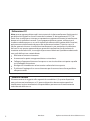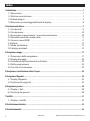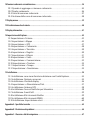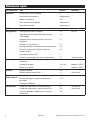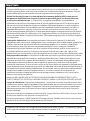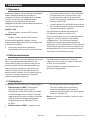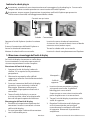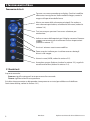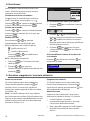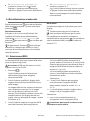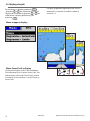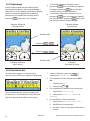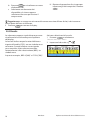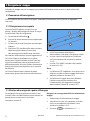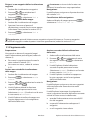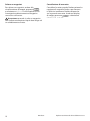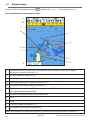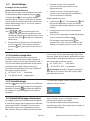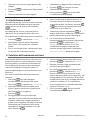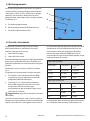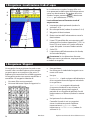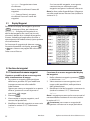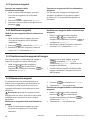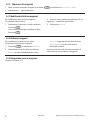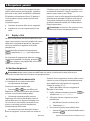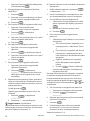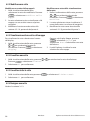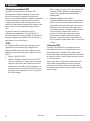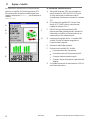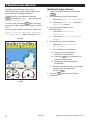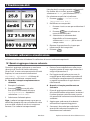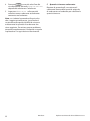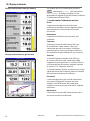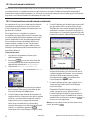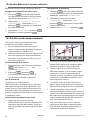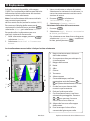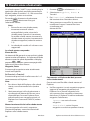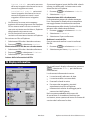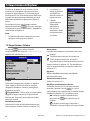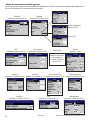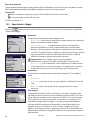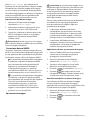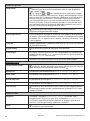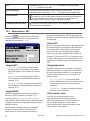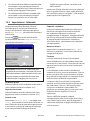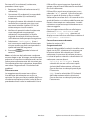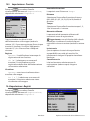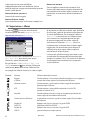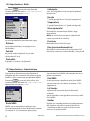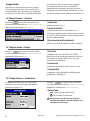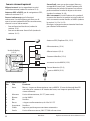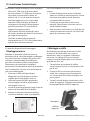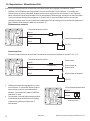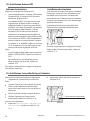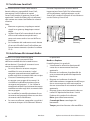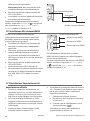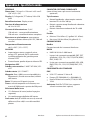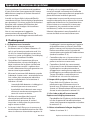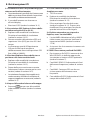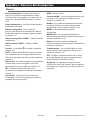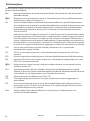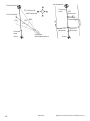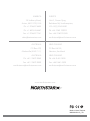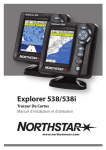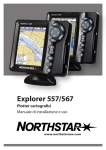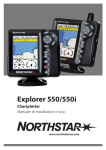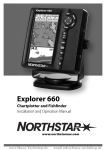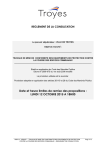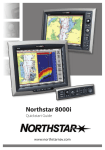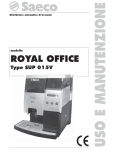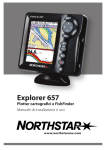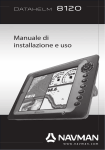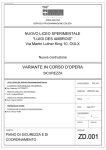Download Pilot 3380 Explorer 538 Explorer 538/538i
Transcript
Pilot 3380 Explorer 538 Explorer 538/538i Plotter Cartografico Manuale di installazione e uso www.northstarnav.com Dichiarazione FCC Nota: questa apparecchiatura ed è stata testata è risultata conforme ai limiti previsti per dispositivi digitali in classe B secondo la sezione 15 dei regolamenti FCC. Tali limiti sono studiati per assicurare una protezione ragionevole contro le interferenze dannose in installazioni normali. Questa apparecchiatura genera, utilizza e può irradiare radiofrequenze e, se non installata ed utilizzata nel rispetto delle istruzioni, può provocare interferenze dannose alle radiocomunicazioni. Tuttavia, non vi è alcuna garanzia che non si verifichino interferenze in una particolare installazione. Nel caso in cui questa apparecchiatura provochi interferenze che disturbano la ricezione radio-televisiva, si consiglia di provare ad eliminare il problema adottando una o più delle misure sottoindicate: Riorientare l’antenna ricevente. Aumentare lo spazio tra apparecchiatura e ricevitore. Collegare l’apparecchiatura ad una presa su un circuito diverso rispetto a quello cui è collegato il ricevitore. Rivolgersi al rivenditore o ad un tecnico radio-televisivo esperto. È richiesto l’impiego di un cavo schermato per la connessione di una periferica alle porte seriali. Industria Canada Il funzionamento è soggetto alle seguenti due condizioni: (1) questo dispositivo non può causare interferenze, e (2) questo dispositivo deve accettare qualsiasi interferenza, incluso interferenze che potrebbero provocare un funzionamento indesiderato dello stesso. 2 Northstar Explorer 538 Manuale di installazione e uso Indice 1 Introduzione..........................................................................................................................................7 1-1 Panoramica . . . . . . . . . . . . . . . . . . . . . . . . . . . . . . . . . . . . . . . . . . . . . . . . . . . . . . . . . . . . . . . . . . . . . . . 7 1-2 Pulizia e manutenzione . . . . . . . . . . . . . . . . . . . . . . . . . . . . . . . . . . . . . . . . . . . . . . . . . . . . . . . . . . . 7 1-3 Schede plug-in . . . . . . . . . . . . . . . . . . . . . . . . . . . . . . . . . . . . . . . . . . . . . . . . . . . . . . . . . . . . . . . . . . . 7 1-4 Rimozione e rimontaggio dell’unità di display . . . . . . . . . . . . . . . . . . . . . . . . . . . . . . . . . . . . 8 2 Funzionamento di base ..........................................................................................................................9 2-1 Uso dei tasti . . . . . . . . . . . . . . . . . . . . . . . . . . . . . . . . . . . . . . . . . . . . . . . . . . . . . . . . . . . . . . . . . . . . . . 9 2-2 Uso dei menu. . . . . . . . . . . . . . . . . . . . . . . . . . . . . . . . . . . . . . . . . . . . . . . . . . . . . . . . . . . . . . . . . . . . 10 2-3 Accensione e spegnimento / accensione automatica . . . . . . . . . . . . . . . . . . . . . . . . . . . . 10 2-4 Retroilluminazione e modo notte . . . . . . . . . . . . . . . . . . . . . . . . . . . . . . . . . . . . . . . . . . . . . . . 11 2-5 Uomo in mare (MOB). . . . . . . . . . . . . . . . . . . . . . . . . . . . . . . . . . . . . . . . . . . . . . . . . . . . . . . . . . . . 11 2-6 Allarmi . . . . . . . . . . . . . . . . . . . . . . . . . . . . . . . . . . . . . . . . . . . . . . . . . . . . . . . . . . . . . . . . . . . . . . . . . . 12 2-7 Modo simulazione . . . . . . . . . . . . . . . . . . . . . . . . . . . . . . . . . . . . . . . . . . . . . . . . . . . . . . . . . . . . . . . 12 2-8 I display principali . . . . . . . . . . . . . . . . . . . . . . . . . . . . . . . . . . . . . . . . . . . . . . . . . . . . . . . . . . . . . . . 13 3 Navigazione: mappa ............................................................................................................................ 17 3-1 Panoramica della navigazione . . . . . . . . . . . . . . . . . . . . . . . . . . . . . . . . . . . . . . . . . . . . . . . . . . . 17 3-2 Display di mappa . . . . . . . . . . . . . . . . . . . . . . . . . . . . . . . . . . . . . . . . . . . . . . . . . . . . . . . . . . . . . . . .20 3-3 Calcolatore dell’orientamento e distanze . . . . . . . . . . . . . . . . . . . . . . . . . . . . . . . . . . . . . . . .22 3-4 Rotta programmata . . . . . . . . . . . . . . . . . . . . . . . . . . . . . . . . . . . . . . . . . . . . . . . . . . . . . . . . . . . . .23 3-5 Tracciati e tracciamento . . . . . . . . . . . . . . . . . . . . . . . . . . . . . . . . . . . . . . . . . . . . . . . . . . . . . . . . .23 4 Navigazione: visualizzazione strada d’ acqua ....................................................................................... 24 5 Navigazione: Waypoint ........................................................................................................................ 24 5-1 Display Waypoint . . . . . . . . . . . . . . . . . . . . . . . . . . . . . . . . . . . . . . . . . . . . . . . . . . . . . . . . . . . . . . . .25 5-2 Gestione dei waypoint . . . . . . . . . . . . . . . . . . . . . . . . . . . . . . . . . . . . . . . . . . . . . . . . . . . . . . . . . .25 6 Navigazione: percorsi ..........................................................................................................................28 6-1 Display > Dati . . . . . . . . . . . . . . . . . . . . . . . . . . . . . . . . . . . . . . . . . . . . . . . . . . . . . . . . . . . . . . . . . . .28 6-2 Gestione dei percorsi . . . . . . . . . . . . . . . . . . . . . . . . . . . . . . . . . . . . . . . . . . . . . . . . . . . . . . . . . . . .28 7 Satelliti................................................................................................................................................ 31 7-1 Display > Satelliti . . . . . . . . . . . . . . . . . . . . . . . . . . . . . . . . . . . . . . . . . . . . . . . . . . . . . . . . . . . . . . . .32 8 Visualizzazione indicatori .................................................................................................................... 33 9 Visualizzazione dati .............................................................................................................................34 3 Northstar Explorer 538 Manuale di installazione e uso 10 Funzioni carburante e visualizzazione ................................................................................................34 10-1 Quando si aggiunge o si rimuove carburante . . . . . . . . . . . . . . . . . . . . . . . . . . . . . . . . . .34 10-2 Display carburante . . . . . . . . . . . . . . . . . . . . . . . . . . . . . . . . . . . . . . . . . . . . . . . . . . . . . . . . . . . . .36 10-3 Curve di consumo carburante . . . . . . . . . . . . . . . . . . . . . . . . . . . . . . . . . . . . . . . . . . . . . . . . . 37 10-3 Gestione delle curve di consumo carburante . . . . . . . . . . . . . . . . . . . . . . . . . . . . . . . . . . .38 11 Display maree .................................................................................................................................... 39 12 Visualizzazione scheda utente............................................................................................................40 13 Display informativo............................................................................................................................ 41 14 Impostazione del Explorer.................................................................................................................. 42 14-1Impostazione> Sistema . . . . . . . . . . . . . . . . . . . . . . . . . . . . . . . . . . . . . . . . . . . . . . . . . . . . . . . . . 42 14-2 Impostazioni > Mappa . . . . . . . . . . . . . . . . . . . . . . . . . . . . . . . . . . . . . . . . . . . . . . . . . . . . . . . . .44 14-3 Impostazione > GPS . . . . . . . . . . . . . . . . . . . . . . . . . . . . . . . . . . . . . . . . . . . . . . . . . . . . . . . . . . . . 47 14-4 Impostazione > Carburante . . . . . . . . . . . . . . . . . . . . . . . . . . . . . . . . . . . . . . . . . . . . . . . . . . . .48 14-5 Impostazione > Tracciato . . . . . . . . . . . . . . . . . . . . . . . . . . . . . . . . . . . . . . . . . . . . . . . . . . . . . . .50 14-6 Impostazione > Registri . . . . . . . . . . . . . . . . . . . . . . . . . . . . . . . . . . . . . . . . . . . . . . . . . . . . . . . .50 14-7 Impostazione > Allarmi . . . . . . . . . . . . . . . . . . . . . . . . . . . . . . . . . . . . . . . . . . . . . . . . . . . . . . . . 51 14-8 Impostazione > Unità . . . . . . . . . . . . . . . . . . . . . . . . . . . . . . . . . . . . . . . . . . . . . . . . . . . . . . . . . .52 14-9 Impostazione > Comunicazione . . . . . . . . . . . . . . . . . . . . . . . . . . . . . . . . . . . . . . . . . . . . . . . .52 14-10 Impostazione > Taratura . . . . . . . . . . . . . . . . . . . . . . . . . . . . . . . . . . . . . . . . . . . . . . . . . . . . . .53 14-11 Impostazione > Tempo . . . . . . . . . . . . . . . . . . . . . . . . . . . . . . . . . . . . . . . . . . . . . . . . . . . . . . . .53 14-12 Impostazione > Simulazione . . . . . . . . . . . . . . . . . . . . . . . . . . . . . . . . . . . . . . . . . . . . . . . . . .53 15 Installazione ......................................................................................................................................54 15-1 Installazione: cose viene fornito in dotazione con l’unità Explorer. . . . . . . . . . . . . . .54 15-2 Installazione: Opzioni e accessori . . . . . . . . . . . . . . . . . . . . . . . . . . . . . . . . . . . . . . . . . . . . . . .54 15-3 Installazione: L’unità di display. . . . . . . . . . . . . . . . . . . . . . . . . . . . . . . . . . . . . . . . . . . . . . . . . .56 15-4 Impostazione > Alimentazione/Dati . . . . . . . . . . . . . . . . . . . . . . . . . . . . . . . . . . . . . . . . . . . .57 15-5 Installazione: Antenna GPS . . . . . . . . . . . . . . . . . . . . . . . . . . . . . . . . . . . . . . . . . . . . . . . . . . . . .58 15-6 Installazione: Sensori Northstar per la benzina . . . . . . . . . . . . . . . . . . . . . . . . . . . . . . . . .58 15-7 Installazione: SmartCraft . . . . . . . . . . . . . . . . . . . . . . . . . . . . . . . . . . . . . . . . . . . . . . . . . . . . . . .59 15-8 Installazione:Altri strumenti NavBus . . . . . . . . . . . . . . . . . . . . . . . . . . . . . . . . . . . . . . . . . . .59 15-9 Installazione:Altri strumenti NMEA . . . . . . . . . . . . . . . . . . . . . . . . . . . . . . . . . . . . . . . . . . . . .60 15-10 Installazione: Impostazione e test . . . . . . . . . . . . . . . . . . . . . . . . . . . . . . . . . . . . . . . . . . . . .60 Appendice A - Specifiche tecniche ...........................................................................................................62 Appendice B - Risoluzione dei problemi ..................................................................................................64 Appendice C - Glossario e dati di navigazione .......................................................................................... 67 Riferimento rapido Caratteristica Tipo Vedere Generale Come usare i tasti e i display 2 Risoluzione dei problemi Appendice B Modo simulazione 2-6 Glossario dei nomi speciali Appendice C Specifiche tecniche Appendice A MOB Tasto Uomo in mare 2-4 Navigazione Panoramica di come navigare 3-1 Individuare la posizione dell’imbarcazione sulla mappa 3-2 Navigare verso qualsiasi punto o verso un waypoint 3-1 Navigare su un percorso 3-1 Rotta progettata: valutazione dell’avanzamento 3-4 Tracciati: registrazioni di dove è passata l’imbarcazione 3-5 Stato del ricevitore GPS 7 Dati mappa Allarmi Dati imbarcazione Carburante 5 Salvare e caricare dati con una scheda utente 12 Caratteristiche della mappa integrata) 3-2 (mappa mondiale Richiede fix GPS Scheda utente Dettagli di mappa 3-2-4 & 5 Mappa C-MAP™ Maree in un porto 11 Mappa C-MAP™ Allarmi integrati 2-5 Allarmi motore SmartCraft 1-1 1-1 Dati nella parte superiore dei display principali 2-7-2 Bussola nella parte superiore dei display principali 2-7-3 SmartCraft Display dati dedicati 9 Computer carburante, motore a benzina 10 Sensori car Computer carburante , motori SmartCraft 10 SmartCraft Cosa fare quando si aggiunge o si rimuove carburante 10-1 Northstar Explorer 538 Manuale di installazione e uso Importante È responsabilità esclusiva del proprietario installare e usare la strumentazione in modo da evitare incidenti, danni a persone o danni alle cose. L’utilizzatore di questo prodotto è l’unico responsabile dell’osservanza delle norme di sicurezza nella navigazione. Global Positioning System: Il sistema di posizionamento globale (GPS) viene gestito del governo degli Stati Uniti il quale è l’unico responsabile per il suo funzionamento, precisione e manutenzione. Il sistema GPS è soggetto a modifiche che potrebbero influenzare la precisione e funzionamento di tutte le apparecchiature GPS in qualsiasi parte del mondo, incluso il dispositivo Explorer. Sebbene il Northstar Explorer sia uno strumento per la navigazione preciso, potrebbe essere male utilizzato o male interpretato, cosa da cui potrebbe derivarne un uso poco sicuro. Per ridurre il rischio di un cattivo utilizzo o di una cattiva interpretazione del Explorer, l’utilizzatore deve leggere e comprendere tutti gli aspetti del presente Manuale di Installazione e Uso. Suggeriamo inoltre che l’utente faccia pratica di tutte le funzioni dello strumento utilizzando il simulatore integrato prima di utilizzare Explorer in navigazione. Cartografia elettronica: la cartografia elettronica utilizzata da Explorer è un aiuto alla navigazione ed è intesa come supplemento e non sostituzione all’uso delle mappe governative ufficiali. Solo le carte governative ufficiali, completate dagli avvisi ai marinai, contengono le informazioni necessarie per una navigazione prudente e sicura. Integrare sempre le informazioni fornite dal Explorer con altre sorgenti di rilevamento, quali le osservazioni, lo scandaglio del fondo marino, il radar ed i rilevamenti manuali con la bussola. Nel caso le informazioni non corrispondano, ogni discrepanza dovrà essere risolta prima di procedere oltre Elaboratore del consumo: Il consumo di carburante può variare significativamente in quanto dipende dal carico dell’imbarcazione e dalle condizioni del mare. L’elaboratore del consumo non deve essere la sola sorgente di informazioni in merito al carburante disponibile a bordo; l’informazione elettronica deve essere integrata da quella visiva o da altre verifiche della quantità di carburante. Questo è necessario a causa di possibili errori commessi dall’operatore, come la dimenticanza di azzerare la quantità di carburante utilizzato all’atto del rifornimento, il far funzionare il motore mentre l’elaboratore di consumo è spento o altre azioni dell’operatore che possono rendere inesatta l’apparecchiatura. Assicurarsi sempre che la quantità di carburante a bordo sia adeguata all’escursione programmata, compresa una riserva per far fronte a circostante non previste Northstar NZ LIMITED NON ACCETTA ALCUNA RESPONSABILITA’ DERIVANTE DALL’USO DI QUESTO PRODOTTO CHE POSSA CAUSARE INCIDENTI, DANNI O CHE POSSA VIOLARE LA LEGGE. Lingua di riferimento: la presente dichiarazione, i manuali d’istruzione, le guide utente e altre informazioni relative a questo prodotto (Documentazione) possono essere tradotti in, o essere stati tradotti da un altra lingua (Traduzione). Nel caso di discrepanze tra qualsiasi traduzione della documentazione, la versione in lingua inglese della documentazione verrà ritenuta la versione ufficiale. Questo manuale descrive Explorer al momento della stampa. Northstar NZ Limited si riserva il diritto di effettuare modifiche alle specifiche senza preavviso. Diritti di riproduzione © 2005 Northstar NZ Limited, Nuova Zelanda, tutti i diritti sono riservati. Northstar è un marchio registrato di Northstar NZ Limited. Il Explorer viene fornito con le impostazioni predefinite di unità di piedi, °F (Fahrenheit), galloni USA e nodi. Per modificare le unità adottate, vedere la sezione 14-8. 6 Northstar Explorer 538 Manuale di installazione e uso 1 Introduzione 1-1 Panoramica Il Northstar Explorer 538 è un plotter cartografico marino altamente integrato, resistente e compatto. Facile da usare dispone di un display a colori. Possono essere eseguite funzioni complesse con poche pressioni di tasto alleggerendo di molto il lavoro della navigazione. Questo manuale copre: Explorer 538 Display a colori, antenna GPS esterna . Explorer 538i Display a colori, antenna GPS interna. Le funzioni disponibili, i display e menu impostazione dipendono dai sensori opzionali e strumenti installati: Le funzioni carburante richiedono l’installazione di uno o più sensori benzina. Le funzioni motore SmartCraft richiedono l’installazione di un sistema SmartCraft. Per informazioni sull’uso di SmartCraft, vedere il manuale di installazione e uso del Gateway SmartCraft L’unità Explorer è in grado di inviare dati ad altri strumenti, quali un pilota automatico e ricevere dati da altri strumenti. Per informazioni relative alle opzioni di installazione, vedere la sezione 15-2. Questo manuale descrive l’uso del dispositivo Explorer . I termini speciali sono definiti all’Appendice C. Per sfruttare al meglio, leggere il manuale attentamente prima di procedere con l’installazione e uso. Per ulteriori informazioni riguardo questo strumento e altri prodotti Northstar, si invita a visitare il nostro sito web, www.northstarnav.com. 1-2 Pulizia e manutenzione Lo schermo dello strumento Explorer è rivestito da un strato proprietario antiriflesso. Per evitare danni, pulire lo schermo solo con un panno umido e liquido detergente delicato quando questo è sporco o coperto da sale marino. Evitare l’uso di detergenti abrasivi, benzina o altri solventi. Se una scheda plug-in si sporca o si bagna, pulirla con un panno umido o detergente delicato. Per ottimizzare il rendimento, evitare di calpestare cavi o stipare in spazi ristretti alla rinfusa cavi e connettori. Quando Explorer è spento coprirlo con la protezione parapolvere. 1-3 Schede plug-in Il Explorer può usare due tipi di schede plug-in: Schede mappa C-MAP™ contengono i dettagli di mappa richiesti per la navigazione in una data regione. Quando la scheda mappa viene inserita, i dettagli supplementari vengono subito visualizzati sulla schermata di mappa del Explorer. per memorizzare dati di navigazione. Ciascuna scheda utente espande la memoria del Explorer e permette di trasferire facilmente dati a un altro Explorer (vedere la sezione 14). Nota: Le schede più vecchie a 5 volt non sono supportate Il Explorer può usare schede NT, NT+ e NT-MAX . Schede utente C-MAP™ vengono usate 7 Northstar Explorer 538 Manuale di installazione e uso Cambiare la scheda plug-in Avvertenza: esercitare la massima attenzione nel maneggiare le schede plug-in . Conservarle sempre nelle loro custodie quando non sono inserite nell’unità Explorer. Avvertenza: tenere sempre il contenitore in posizione nell’unità Explorer per prevenire l’infiltrazione di umidità nell’alloggiamento della scheda. Contatti oro qui sotto 1 3 2 Scheda Contenitore Spegnere l’unità Explorer (vedere la sezione 2-3). Estrarre il contenitore dall’unità Explorer e levare la scheda dal contenitore. Inserire la nuova scheda nel contenitore. Assicurarsi che i contatti dorati siano sul bordo esterno e sotto (vedere sopra). Tenere la scheda nella sua custodia. Inserire la scheda completamente nel Explorer Mettere la scheda nella sua custodia. 1-4 Rimozione e rimontaggio dell’unità di display Se l’unità di display è montata su staffa allora la sua rimozione e sostituzione per motivi di sicurezza o protezione è molto semplice.. Rimozione dell’unità di display 1 Spegnere l’unità di display (vedere la sezione 2-3) e coprire con la protezione parapolvere. 2 Allentare la manopola sulla staffa di supporto e sollevare l’unità allontanandola dalla staffa. 3 Staccare i connettori dall’unità di display girando in senso antiorario i collari di bloccaggio. Rimettere nelle proprie sedi i coperchi parapolvere attaccati ai connettori. 4 Tenere l’unità di display in un posto asciutto e pulito, come ad esempio nella borsa di trasporto opzionale Northstar. Manopola Staffa di supporto Inserire ciascun connettore e girare, stringendo con le dita, la ghiera di bloccaggio in senso orario. Se per errore un cavo viene inserito nella presa sbagliata non vi saranno danni. 2 Tenere l’unità di display in posizione sulla staffa di supporto. 3 Regolare l’inclinazione del display per una visione ottimale, poi stringere manualmente la manopola sulla staffa di supporto. Rimuovere la protezione antipolvere. Rimontaggio dell’unità di display 1 Rimuovere le coperture antipolvere dai connettori. Inserire i connettori sul retro dell’unità di display: Far corrispondere il colore del connettore con il colore della presa. 8 Northstar Explorer 538 Manuale di installazione e uso 2 Funzionamento di base Panoramica dei tasti Tornare a un menu precedente o display. Qualsiasi modifica effettuata viene ignorata. Nella modalità mappa, centra la mappa sulla posizione della barca. Mostra un menu delle schermate principali. Per andare a una schermata particolare, selezionarla dal menu (vedere la sezione 2-8). Tasti cursore per spostare il cursore o selezione per evidenziare. Indica un menu delle opzioni per il display corrente. Premere nuovamente per visualizzare il menu impostazioni (vedere la sezione 17). Avvia un’ azione o accetta una modifica. Zoom avanti o indietro per visualizzare zone o dettagli diversi sulla mappa. Uomo in mare (MOB, vedere la sezione 2-5). Accende e spegne Explorer (vedere la sezione 2-3); regola la retroilluminazione (vedere la sezione 2-4). 2-1 Uso dei tasti In questo manuale: Premere significa spingere il tasto per meno di un secondo. Tenere significa tenere il tasto premuto. Il cicalino interno emette un bip quando viene premuto un tasto (per abilitare o disabilitare l’emissione del bip, vedere la sezione 14-1). 9 Northstar Explorer 538 Manuale di installazione e uso 2-2 Uso dei menu Usare Explorer selezionando elementi dai menu. Gli elementi possono essere menu secondari, comandi o dati. Selezionare un menu secondario Un accanto a una voce di menu indica un menu secondario, per esempio Mappa . o per spostare l’evidenziazione Premere al menu secondario, poi premere . c) Per modificare un nome o un numero: o per spostare l’evidenziazione Premere al comando, per esempio Vai al cursore, poi . premere Premere numero: 2 Premere o per selezionare una lettera o numero da modificare. Premere o modificare la lettera o numero. Modificare i dati o per spostare Prima premere l’evidenziazione alla modifica dati, poi: Ripetere questa procedura per modificare le altre lettere o numeri. a) Per modificare una casella di spunta 3 significa Acceso o Sì significa Spento o No. o Premere casella di spunta. per visualizzare il nome o 1 Avviare un comando Premere per accettare il nuovo per annullare le valore o premere modifiche. d) Per modificare il valore di una barra di scorrimento per modificare la b) Per selezionare un’opzione 1 per visualizzare il menu Premere delle opzioni. 2 Premere o per spostare l’evidenziazione all’opzione desiderata, poi . premere per diminuire il valore o Premere aumentare il valore. per 2-3 Accensione e spegnimento / accensione automatica Accensione manuale Spegnimento manuale Se l’unità Explorer non è stata cablata per l’accensione automatica, premere per attivare l’unità. Se necessario, regolare il display per rendere agevole la lettura (vedere la sezione 2-4). Se l’unità Explorer non è stata cablata per l’accensione automatica o l’interruttore di accensione è spento, tenere premuto fino allo spegnimento del display. Nota: se l’unità Explorer non è stata cablata per l’autoaccensione allora l’unità Explorer non registra le ore motore e probabilmente non è in grado di registrare il consumo del carburante (vedere la sezione 15-4). Explorer è stata cablata per l’accensione automatica (vedere la sezione 15-4) allora: Autoaccensione L’unità Explorer si accende automaticamente quando si accende l’accensione dell’imbarcazione. Non è possibile spegnere l’unità Explorer quando l’interruttore di accensione è acceso. 10 Northstar Explorer 538 Manuale di installazione e uso Se l’accensione automatica (vedere la sezione 14-1) è , l’unità Explorer si spegne automaticamente quando si spegne l’accensione della barca. Se l’accensione automatica (vedere la sezione 14-1) è l’unità Explorer rimane accesa quando si spegne l’accensione dell’imbarcazione. Adesso si può spegnere l’unità Explorer manualmente. 2-4 Retroilluminazione e modo notte Premere brevemente per andare al display della retroilluminazione. Quando terminato, premere . Retroilluminazione Modo notte Il modo notte imposta la tavolozza per tutti i display. Tavolozza normale, per la luce diurna Il display e i tasti sono retroilluminati. Per modificare il livello di retroilluminazione, selezionare Retroilluminazione, poi per attenuare o per rendere più premere luminoso. Una tavolozza ottimizzata per la notte. Per modificare la modalità, selezionare modalità Notte, poi premere . Per modificare solo la tavolozza della cartografia, vedere la sezione 17-2. Suggerimento: Premere due volte per ottenere la schermata più luminosa, con il massimo di retroilluminazione e la modalità Notte disattivata. 2-5 - Uomo in mare (MOB). La funzione MOB salva la posizione della barca e torna al punto registrato. Avvertenza: MOB non funziona se l’unità Explorer non ha un fix GPS. 1 Premere . Se l’uscita NMEA (pilota automatico) è accesa, l’unità Explorer chiede se il pilota automatico è attivo. Selezionare: L’unità Explorer registra la posizione dell’imbarcazione come waypoint denominato MOB. 2 L’unità Explorer modifica il display della mappa, mettendo il punto MOB al centro della mappa. La mappa effettua una zoomata avanti per una navigazione accurata. Se la mappa non è in grado di visualizzare la scala piccola, l’unità Explorer cambia e passa alla modalità plotter (un display bianco con griglia e nessun dettaglio di mappa , vedere la sezione 14-2). 3 11 Se l’uscita NMEA (pilota automatico) è spenta (vedere la sezione 14-9) usare l’unità Explorer per navigare manualmente fino al waypoint MOB di destinazione (vedere le sezioni 3-1-1 e 3-1-2). L’unità Explorer imposta il waypoint MOB come destinazione della navigazione. Northstar No: Usare l’unità Explorer per navigare manualmente al waypoint MOB di destinazione (vedere le sezioni 3-1-1 e 3-1-2). Sì: L’unità Explorer chiede se la barca deve dirigersi verso il waypoint MOB. Selezionare: Sì: per avviare immediatamente la navigazione verso il waypoint MOB. Avvertenza: questo può risultare in una virata brusca e pericolosa. Explorer 538 Manuale di installazione e uso No: per disattivare il pilota automatico; poi usare l’unità Explorer per navigare manualmente al waypoint MOB di destinazione (vedere le sezioni 3-1-1 e 3-1-2). Per cancellare il MOB o impostare un MOB diverso per visualizzare 1 Premere nuovamente un menu. 2 Selezionare un’ opzione dal menu. Suggerimento: il waypoint MOB rimane sulla mappa fino a quando il MOB non viene cancellato. Per cancellare il waypoint MOB, vedere la sezione 5-2-5. 2-6 Allarmi Quando l’unità Explorer rileva una condizione di allarme, visualizza sul display un messaggio di avvertenza, il cicalino interno emette un allarme acustico, eventuali segnalatori acustici esterni o luci entrano in funzione. per cancellare l’allarme. Premere L’allarme suona nuovamente quando la condizione di allarme si verifica nuovamente. L’unità Explorer è dotata di allarmi impostabili dall’utente oltre a un allarme per la perdita di un fix GPS (vedere la sezione 14-7). 2-7 Modo simulazione Nella modalità simulazione, l’unità Explorer ignora i dati provenienti dall’antenna GPS e dagli altri trasduttori e sensori e l’unità Explorer genera questi dati per proprio conto. Per il resto l’unità Explorer funziona normalmente. Per avviare e interrompere la modalità simulazione e per ulteriori informazioni, vedere la sezione 14-12. Quando è attiva la modalità simulazione, Simulazione o Demo lampeggia nella parte inferiore dello schermo. Ci sono due modi di simulazione: Avvertenza: non attivare mai la modalità simulazione quando l’unità Explorer sta navigando sull’acqua. Normale: permette all’utente di familiarizzarsi con l’unità Explorer fuori dall’acqua. Demo:Simula un’imbarcazione che si sposta su una rotta visualizzando automaticamente le varie funzioni di Explorer. 12 Northstar Explorer 538 Manuale di installazione e uso 2-8 I display principali Per andare a un display, premere , premere o per selezionare il tipo di o per display da visualizzare, premere selezionare il display dall’elenco, poi premere . I display disponibili dipendono dai sensori opzionali e strumenti installati (vedere la sezione 1-1). Menu mappa e display Menu SmartCraft e display Le funzioni display SmartCraft richiedono l’installazione di un sistema SmartCraft. Per informazioni sull’uso di SmartCraft, vedere il manuale di installazione e uso del Gateway SmartCraft . 13 Northstar Explorer 538 Manuale di installazione e uso Altri menu e display Nota: Premere per tornare da un altro display all’ultima mappa visualizzata. 14 Northstar Explorer 538 Manuale di installazione e uso 2-8-1 Display doppi Se il display Mappa è il display attivo: premere per visualizzare le opzioni due volte per di mappa; premere rendere attivo il display Indicatori. L’unità Explorer può mostrare due display contemporaneamente, ad esempio Mappa + Indicatori. Uno dei display, denominato display attivo, ha un bordo giallo ed è controllato dall’utente. Per modificare il display attivo, due volte. Per esempio: premere Se il display Indicatori è il display attivo: premere per visualizzare le opzioni due volte per gli Indicatori ; premere per rendere attivo il display Mappa. Il display Mappa è il display attivo Il display Mappa non è attivo Bordo giallo Premere Premere Bordo giallo Il display Indicatori è attivo Il display Indicatori non è attivo 2-8-2 Intestazione dati Le schermate mappa e strada possono mostrare dati nella parte superiore del display. 1 2 e Andare al display, premere selezionare Intestazione dati. Per impostare l’intestazione dati su off o on: i ii 3 4 . Selezionare Dimensioni. Per modificare i dati visualizzati: ii a Northstar o ii Selezionare Piccolo, Medio o Grande. i 15 Selezionare Per selezionare la dimensione dei numeri: i L’intestazione dati per ciascun display può essere diversa. Per modificare l’intestazione dati di un display procedere come segue: SelezionareDati SelezionareImpostazione dati Modificare un campo dati: Premere i tasti cursore per evidenziare il campo. Explorer 538 Manuale di installazione e uso b Premere per visualizzare un menu di elementi dati. c Selezionare un elemento dati disponibile sul sistema oppure selezionare Nessuno per lasciare il campo vuoto. iii Ripetere la procedura di cui sopra per impostare gli altri campi dati. Premere . Suggerimento: se vengono usati meno del numero massimo di linee di dati, i dati useranno meno spazio dell’area visualizzata. 5 Premere per tornare al display. 2-8-3 Bussola Le schermate mappa e strada d’acqua possono visualizzare la bussola nella parte superiore del display. Attivare o disattivare la bussola: La bussola indica sempre la rotta della barca rispetto al fondale (COG), con un simbolo rosso nel mezzo. Quando al barca sta navigando verso un punto, la bussola mostra anche l’orientamento sulla a destinazione (BRG), un simbolo nero. 2 1 Premere e selezionare Intestazione dati. Impostare la bussola su o . In questo esempio , BRG è [300]° e COG è [320]°. 16 Northstar Explorer 538 Manuale di installazione e uso 3 Navigazione: mappa Il display di mappa mostra la mappa, la posizione dell’imbarcazione e rotta e i dati relativi alla navigazione. 3-1 Panoramica della navigazione L’unità Explorer ha due modi di navigare: andando direttamente verso il punto o seguendo una rotta. 3-1-1 Navigazione verso un punto Quando l’unità Explorer naviga verso un punto, i display della mappa e strada d’ acqua visualizzano i dati di navigazione : D C A La posizione della barca . B Il punto di destinazione contrassegnato da un cerchio . C La rotta verso la destinazione tracciata per la barca. D Due linee CDI, parallele alla rotta tracciata della barca per indicare la massima deviazione prevista dalla rotta tracciata. Per ulteriori informazioni vedere l’appendice C. Se l’unità Explorer è collegata a un pilota automatico, l’unità Explorer invierà i dati per il governo della barca verso destinazione al pilota automatico. Avviare il pilota automatico prima di iniziare la navigazione verso il punto desiderato. Se l’unità Explorer non è dotata di pilota automatico, governare la barca manualmente: A B D a usare la posizione della barca e destinazione sui display di mappa o strada b o usare i dati di navigazione visualizzati sull’ intestazione dati (vedere la sezione 2-8-2) c o usare COG e BRG sulla bussola (vedere la sezione 2-8-3). Nota: 1 Se l’allarme XTE è abilitato, verrà emesso un allarme se la barca devia troppo dalla rotta definita (vedere la sezione 14-7). 2 Se l’allarme di raggio d’arrivo è abilitato l’allarme suonerà per indicare che l’imbarcazione ha raggiunto la propria destinazione (vedere la sezione 14-7). 3-1-2 Andare ad un waypoint o punto sulla mappa Un waypoint è una posizione che può essere inserita sulla carta del Explorer, per esempio un punto pesca o un punto su una rotta (vedere la sezione 5). 17 Northstar Dirigersi su un waypoint dalla visualizzazione mappa 1 Andare alla visualizzazione di mappa. 2 Spostare il cursore sul waypoint: usando i tasti cursore oppure la funzione Trova (vedere la sezione 3-2-5). 3 Premere e selezionare Vai a Explorer 538 Manuale di installazione e uso Dirigersi su un waypoint dalla visualizzazione waypoint Avvertenza: assicurarsi che la rotta non attraversi la terraferma o acque pericolose. 1 Andare alla visualizzazione waypoint. Navigazione 2 Premere o per evidenziare il waypoint su cui dirigersi. L’unità Explorer naviga verso il punto descritto alla sezione 3-1-1. 3 Premere e selezionare Vai a Dirigersi su un punto della mappa 1 Andare alla visualizzazione di mappa. 2 Spostare il cursore sul punto di destinazione: usando i tasti cursore oppure la funzione Trova (vedere la sezione 3-2-5). 3 Premere cursore Cancellazione della navigazione Andare al display di mappa, premere selezionare Cancella Vai a. e e selezionare Vai a Suggerimento: prima di iniziare creare waypoint nei punti di interesse. Creare un waypoint all’inizio del viaggio in modo da potervi ritornare agevolmente (vedere la sezione 5-2-1). 3-1-3 Seguire una rotta Preparazione Una rotta è un elenco di waypoint lungo i quali l’imbarcazione può navigare (vedere la sezione 6). Per creare i waypoint prima di creare la rotta vedere la sezione 5-2-1. Per creare una rotta , vedere la sezione 6-2-1. Avviare una rotta dalla visualizzazione della rotte 1 Andare alla visualizzazione delle rotte. 2 Premere o per evidenziare la rotta da seguire. Premere e selezionare Avvia 3 Avviare una rotta dalla visualizzazione della mappa 1 Andare alla visualizzazione di mappa. 2. Premere rotta. o per evidenziare la rotta da 3. Premere . seguire. Premere 4. L’unità Explorer chiede la direzione secondo la quale percorrere la rotta. Selezionare Avanti (l’ordine in cui la rotta è stata creata) o Indietro. 5. L’unità Explorer visualizza la mappa con la rotta segnata e avvia la navigazione dall’inizio della rotta. 18 4 e selezionare Avvia Northstar L’unità Explorer chiede la direzione secondo la quale percorrere la rotta. Selezionare Avanti (l’ordine in cui la rotta è stata creata) o Indietro. L’unità Explorer visualizza la mappa con la rotta segnata e avvia la navigazione dall’inizio della rotta. Navigazione L’unità Explorer naviga verso ciascun waypoint sulla rotta alla volta come descritto nella sezione 3-1-1. L’unità Explorer interrompe la navigazione verso i waypoint al termine della tratta corrente e inizia la tratta successiva della rotta: a quando l’imbarcazione arriva entro 0,025 nm dal waypoint b o quando l’imbarcazione oltrepassa il waypoint c o se il waypoint viene saltato. Explorer 538 Manuale di installazione e uso Saltare un waypoint Cancellazione di una rotta Per saltare un waypoint, andare alla visualizzazione di mappa, premere e selezionare Salta. L’unità Explorer avvia la navigazione direttamente al waypoint successivo sulla rotta. Cancellare la rotta quando l’imbarcazione ha raggiunto il waypoint finale, o per fermare in qualsiasi momento l’imbarcazione che sta seguendo una rotta. Andare al display di mappa, premere e selezionare Cancella rotta. Avvertenza: quando si salta un waypoint con il pilota automatico ciò può dare luogo ad un cambiamento di rotta. 19 Northstar Explorer 538 Manuale di installazione e uso 3-2 Display di mappa , selezionare Mappa, poi selezionare Mappa. Per andare alla vista Mappa, premere Una visualizzazione di mappa tipica indica: A B C D J K E F I H G A Intestazione dati Per disattivare o attivare i dati o per modificare quali dati vengono visualizzati, vedere la sezione 2-8-2 B Bussola (vedere la sezione 2-8-3). C Scala mappa (vedere la sezione 3-2-3). D Posizione imbarcazione (vedere la sezione 3-2-1). E Tracciato imbarcazione (vedere la sezione 3-5). F Rotta imbarcazione e linee CDI (vedere Appendice C, CDI). L’imbarcazione si sta dirigendo su un waypoint denominato FISH06 G Distanza e orientamento del cursore dalla barca H Terra I Mare J Il cursore (vedere la sezione 3-2-1). K Un waypoint tipico (vedere la sezione 5) Nota: per modificare il tipo di informazione visualizzato sulla mappa, vedere la sezione 17-2. 20 Northstar Explorer 538 Manuale di installazione e uso 3-2-1 Modalità Mappa Premere a mezza via tra due dei tasti cursore per spostare il cursore diagonalmente. La mappa ha due modalità: Centro sulla modalità barca Per passare al centro sulla modalità barca nella visualizzazione della mappa, premere . L’imbarcazione è al centro della mappa. Mentre la barca si sposta sull’acqua, la mappa scorre automaticamente per tenere la barca al centro della mappa stessa . Il cursore (vedere sotto) è disattivato. Modalità cursore e sono denominati tasti I tasti cursore. Per passare alla modalità cursore nel display Mappa, tenere premuto un tasto cursore. Il cursore compare e si allontana dalla barca: Premere il tasto che punta nella direzione in cui si sposterà il cursore per esempio, per spostare il cursore verso il premere basso. 3-2-2 Latitudine e longitudine Longitudine e latitudine possono essere visualizzati sull’intestazione dati. Il display è in gradi e minuti con tre spazi decimali, circa 2 m (6 ft) risoluzione Normalmente la posizione è nella posizione dell’ imbarcazione, e la latitudine e longitudine hanno un simbolo di barca per mostrare questo: 36° 29,637’ N o S 175° 09,165’ E o W Latitudine Longitudine 3-2-3 Scala della mappa Premere per zoomare avanti e visualizzare un’area più piccola della mappa con maggiore per zoomare indietro dettaglio. Premere e visualizzare un’area maggiore con minore dettaglio. 3-2-4 Simboli della mappa e informazioni La mappa evidenzierà simboli quali waypoints e simboli di mappa (per esempio boe, radiofari, relitti e porticcioli). Quando il cursore viene posizionato sopra a un simbolo per almeno due secondi, viene visualizzata una finestrella 21 Northstar tenere un tasto cursore premuto per spostare senza soluzione di continuità il cursore attraverso il display. Nella modalità cursore: La distanza ( DST) e orientamento ( BRG) del cursore dalla barca sono visualizzati sul fondo, nell’angolo inferiore sinistro del display. La mappa non scorre con il movimento della barca. Se il cursore raggiunge il bordo del display, ci sarà scorrimento della mappa. Per esempio, tenere premuto per spostare il cursore verso il lato destro del display e la mappa scorrerà verso sinistra. Se il cursore è stato spostato negli ultimi dieci secondi, allora la posizione è quella del cursore, e la latitudine e longitudine hanno un simbolo del cursore per mostrare questo: 36° 29,841’ N o S Latitudine 175° 09,165’ E o W Longitudine Avvertenza: quando si legge la posizione della barca, assicurarsi che non si tratti della posizione del cursore. La scala della mappa viene visualizzata sulla mappa in alto a sinistra: dati in fondo a sinistra sul display con le informazioni relative al simbolo. Per vedere le informazioni memorizzate riguardo un punto sulla mappa (per esempio, il simbolo della mappa): Explorer 538 Manuale di installazione e uso 1 Spostare il cursore verso quel punto sulla mappa. 2 Premere mappa 3 Viene visualizzato un menu oggetti. i Selezionare un oggetto da visualizzare. ii Premere per tornare al menu. Selezionare altri oggetti. e selezionare Informazioni iii Infine, premere per tornare alla visualizzazione della mappa. 3-2-5 Individuazione di punti 4 Viene visualizzato un elenco di punti. Se il numero di punti da elencare supera lo spazio disponibile sul display, premere o per scorrere una pagina alla volta verso l’alto o verso il basso. 5 Selezionare il punto e premere . Il display della carta cambia per visualizzare il punto selezionato al centro del display. 6 Per visualizzare le informazioni memorizzate relative al punto selezionato, premere e selezionare Info mappa (vedere la sezione 3-2-4). Per visualizzare la mappa maree per una stazione maree selezionata, selezionare Altezza marea dalle info mappa. 4 Per rimuovere l’ultima tratta dalla rotta, premere e selezionare Rimuovi. Per vedere punti che si trovano nelle vicinanze della posizione dell’imbarcazione, premere per passare al centro sulla modalità imbarcazione. Per vedere punti vicini a un punto diverso, spostare il cursore a quel punto sulla carta. Per individuare e visualizzare punti d’interesse: e selezionare Trova. 1 Premere 2 Selezionare il tipo di punto: Waypoint, Rotte, Porti, Servizi portuali o stazioni maree. 3 Per un servizio portuale, selezionare il tipo di servizio che si desidera trovare. 3-3 Calcolatore dell’orientamento e distanze Il calcolatore dell’orientamento e distanze è in grado di tracciare una rotta composta da uno o più segmenti e visualizzare l’orientamento e la lunghezza di ciascuna tratta, come pure la distanza complessiva lungo la rotta. La rotta completata può essere trasformata in un itinerario. 5 6 Per salvare una nuova rotta come rotta, premere e selezionare Salva. Questo salva anche gli eventuali nuovi punti sulla rotta come nuovi waypoints, con nomi predefiniti. Se necessario, è possibile modificare la rotta in un secondo momento (vedere la sezione 6-2-2) e modificare i nuovi waypoint in un secondo momento (vedere la sezione 5-2-3). 7 Infine, premere per tornare alla visualizzazione della mappa. Per usare il calcolatore dell’orientamento e distanze: 1 2 3 22 Premere fino alla completa visualizzazione del display della carta. Premere e selezionare Distanza. Spostare il cursore all’inizio della prima tratta. A questo stadio non è importante che il punto sia un waypoint. Premere . Ripetere i due passaggi precedenti per inserire la rotta completa. Per aggiungere una tratta alla rotta, spostare il cursore all’estremità della tratta. A questo stadio non è importante che il punto sia un waypoint. Il display visualizza l’orientamento e lunghezza della tratta, come pure la distanza complessiva sulla rotta. Premere . Northstar Explorer 538 Manuale di installazione e uso 3-4 Rotta programmata Se la rotta programmata è attivata, il Explorer visualizzerà la posizione programmata basata sulla rotta su terra (COG), velocità e un tempo specifico. Per attivare e disattivare la rotta programmata e per impostare il tempo, vedere la sezione 14-2. A Posizione programmata B Rotta programmata dell’imbarcazione C Posizione dell’imbarcazione A B C 3-5 Tracciati e tracciamento La funzione tracciato registra la posizione dell’imbarcazione in memoria a intervalli regolari, che possono essere: Intervalli di tempo. Intervalli di distanza. Il tracciato del percorso concluso dall’ imbarcazione può essere visualizzato sulla carta. Il Explorer è in grado di visualizzare una traccia mentre ne registra un’altra. Per lavorare con i tracciati, vedere la sezione 14-5. Il Explorer può memorizzare cinque tracciati: Il Tracciato 1 può contenere fino a 2000 waypoint e serve a registrare il normale progredire dell’imbarcazione. I tracciati 2, 3, 4 e 5 possono contenere fino a 500 waypoint ciascuno e servono a registrare sezioni da ritracciare accuratamente, per esempio l’ingresso di una foce di un fiume. Suggerimento: registrare i tracciati in buone condizioni. Quando la registrazione è attiva e il tracciato si riempie e la registrazione continua cancellando i punti meno recenti. La lunghezza massima di 23 Northstar un tracciato dipende dall’intervallo di tracciato selezionato: un intervallo breve fornisce un tracciato più corto con maggiore dettaglio, mentre un intervallo più lungo fornisce un tracciato più lungo ma meno dettagliato, come indicato da questi esempi: Intervalli di tempo Intervallo Tracciato 1 Tracciati 2, 3, 4o5 1 sec 33 minuti 8 minuti 10 sec 5,5 ore 1,4 ore 1 min 33 ore 8 ore Intervalli di distanza Intervallo Tracciato 1 Tracciati 2, 3, 4o5 0,01 20 5 1 2.000 500 10 20.000 5.000 Le lunghezze del tracciato vengono fornite con le unità di distanza correnti, ad esempio nm. Explorer 538 Manuale di installazione e uso 4 Navigazione: visualizzazione strada d’ acqua la visualizzazione strada d’ acqua offre una vista panoramica della rotta dell’imbarcazione verso una destinazione. Per andare alla vista Strada d’ acqua, premere , selezionare Altro, poi selezionare Strada. A B La visualizzazione nel formato strada d’ acqua mostra: C A Intestazione dati opzionale (vedere la sezione 2-8-3) B Bussola opzionale (vedere la sezione 2-8-4) D C Waypoint di destinazione E E Linee CDI, parallele alla rotta tracciata dell’ imbarcazione (vedere Appendice C, CDI). Le linee CDI sono come una strada sull’acqua sopra alla quale si muove l’imbarcazione. F Scala CDI D Rotta tracciata dell’ imbarcazione verso la destinazione F G G La posizione dell’imbarcazione è in fondo, al centro del display Avvertenza: la visualizzazione formato strada non mostra terraferma, acque pericolose o simboli cartografici. 5 Navigazione: Waypoint Un waypoint è una posizione che può essere inserita sulla carta del Explorer, per esempio un punto pesca o un punto su una rotta . Il Explorer può contenere fino a 3000 waypoint. Un waypoint può essere creato, modificato o cancellato. Un waypoint è dotato di: Un nome (fino a otto caratteri). Un icona indicante il tipo di waypoint. Le icone disponibili sono: 24 Northstar Una posizione. Un colore per il simbolo del waypoint e un nome sulla carta. Un tipo: Normale: si può navigare nella direzione di un waypoint normale oppure includerlo in un percorso. Pericolo: un waypoint di pericolo è un punto che deve essere evitato. Se l’imbarcazione giunge nel raggio di pericolo di un waypoint di pericolo l’unità può emettere un allarme (vedere la sezione 14-7). Un’opzione di visualizzazione: Controlla il modo in cui un waypoint viene visualizzato quando l’opzione impostazione Waypoints viene impostata su Selezionato (vedere la sezione 14-2): Explorer 538 Manuale di installazione e uso Spento: il waypoint non viene visualizzato. Icona: viene visualizzata l’icona del waypoint. I+N (Icona e Nome): vengono visualizzati l’icona e il nome del waypoint. 5-1 Se ci sono molti waypoint, usare questa caratteristica per selezionare quali waypoint vengono visualizzati sulla carta. Nota: le altre scelte disponibili per i Waypoint sono Nascondi tutto e Mostra tutto (vedere la sezione 14-2). Display Waypoint Per andare al display dei waypoint, premere , selezionare Altro, poi selezionare Waypoint. Il display dei waypoint è un elenco dei waypoint che sono stati inseriti, ciascuno è dotato di un simbolo di waypoint, il nome, latitudine e longitudine, distanza e orientamento dall’imbarcazione, tipo e opzione di visualizzazione Se il numero di waypoint da elencare supera lo spazio disponibile sul display, premere o per scorrere una pagina alla volta verso l’alto o verso il basso. 5-2 Gestione dei waypoint 5-2-1 Creazione di un nuovo waypoint Creazione e modifica di un nuovo waypoint dalla visualizzazione di mappa 1 Per creare un waypoint nella posizione della barca, premere ESC per modificare la mappa e centrare sulla modalità imbarcazione. 1 2 Nella schermata waypoint, premere e selezionare Crea. Viene creato un nuovo waypoint, con il nome e dati predefiniti, nella posizione dell’ imbarcazione. Oppure per creare un waypoint in un punto diverso, spostare il cursore al punto in questione sulla mappa. 3 Nota: i waypoint possono anche essere creati al momento della creazione di una rotta (vedere la sezione 6-2-1). 2 Premere 3 Viene creato un nuovo waypoint, con il nome e dati predefiniti. 4 Modificare i dati del waypoint se necessario (vedere la sezione 5-2-7). Selezionare Salva. 25 Creazione di un nuovo waypoint dal display dei waypoint . Northstar Modificare i dati del waypoint se necessario (vedere la sezione 5-2-7). Selezionare Salva. Avvertenza: non creare un waypoint di navigazione sulla terra o in acque pericolose. Explorer 538 Manuale di installazione e uso 5-2-2 Spostare un waypoint Spostare un waypoint dalla visualizzazione mappa Spostare un waypoint dalla visualizzazione waypoint 1 Nella visualizzazione mappa, spostare il cursore al waypoint che si desidera spostare. 2 Premere Per spostare un waypoint dal display dei waypoint, modificare il waypoint (vedere la sezione 5-2-3) e cambiare longitudine e latitudine. 3 Spostare il cursore nella nuova posizione e . premere e selezionare Sposta. 5-2-3 Modificare un waypoint Modificare un waypoint dalla visualizzazione mappa Modificare un waypoint dalla visualizzazione waypoint 1 1 Nella visualizzazione mappa, spostare il cursore al waypoint che si desidera modificare. 2 Premere e selezionare Modifica. 2 3 Modificare i dati del waypoint (vedere la sezione 5-2-7). Selezionare Salva. Nella visualizzazione dei waypoint , o per evidenziare il premere waypoint da modificare. Premere selezionare Modifica. e Modificare i dati del waypoint (vedere la sezione 5-2-7). Selezionare Salva. 5-2-4 Visualizzazione di un waypoint sulla mappa Questo porta alla visualizzazione di mappa e mostra il waypoint al centro del display. 1 Nella visualizzazione dei waypoint , o per evidenziare il premere waypoint da visualizzare. Premere selezionare Display. Oppure, nel display Mappa, premere , selezionare Trova, poi selezionare Waypoint. Selezionare un waypoint dall’elenco. e 2 L’unità Explorer modifica il display della mappa, mettendo il waypoint al centro della mappa. 2 Premere ii Selezionare Sì per confermare. 5-2-5 Eliminare di un waypoint Un waypoint non può essere eliminato se la barca sta navigando in sua direzione o se il waypoint è usato in più di una rotta. Un waypoint utilizzato in una rotta può essere eliminato. Eliminare un waypoint dalla visualizzazione waypoint Avvertenza: quando un waypoint viene eliminato da una rotta, assicurarsi che la rotta modificata non attraversi la terra o acque pericolose. 1 Eliminare un waypoint dalla visualizzazione mappa 2 1 26 e selezionare Elimina. Nella visualizzazione dei waypoint , o per evidenziare il premere waypoint da eliminare. Premere selezionare Elimina. e Selezionare Sì per confermare. Nella visualizzazione mappa, spostare il cursore al waypoint che si desidera eliminare. Northstar Explorer 538 Manuale di installazione e uso 5-2-6 Eliminare tutti waypoint 1 Nella visualizzazione dei waypoints premere 2 Selezionare Sì per confermare. e selezionare Elimina tutti. 5-2-7 Modifica dei dati di un waypoint Per modificare i dati quando vengono visualizzati nella finestra: 2 Se necessario, ripetere la procedura di cui sopra per modificare gli altri dati. 1 3 Selezionare il dato che si vuole cambiare. Premere . Selezionare Salva. Usare i tasti cursore per modificare i dati. Premere . 5-2-8 Ordinare i waypoint Icona: raggruppato per tipo di icona. Per modificare l’ordine con cui viene visualizzato l’elenco dei waypoint: e selezionare Ordina. 1 Premere 2 Selezionare come visualizzare l’elenco: Nome: in ordine alfabetico per nome. Distanza: in ordine di distanza dall’imbarcazione. Una freccia in cima ad una colonna indica il modo con cui sono ordinati i waypoint. 5-2-9 Navigazione verso un waypoint Vedere la sezione 3-1-2. 27 Northstar Explorer 538 Manuale di installazione e uso 6 Navigazione: percorsi Un percorso è un elenco di waypoint lungo i quali l’imbarcazione può navigare. I percorsi possono essere creati, modificati o eliminati. Il Explorer può navigare lungo un percorso in entrambe le direzioni. Singoli waypoint su un percorso possono essere saltati. Il Explorer può contenere fino a 25 percorsi. Ciascun percorso può contenere fino a 50 waypoint. I percorsi sono una funzionalità molto efficace specialmente quando il Explorer è connesso a un pilota automatico, questo permette di guidare automaticamente un’ imbarcazione lungo un percorso. Un percorso può: Iniziare e terminare allo stesso waypoint. Includere lo stesso waypoint più di una volta. 6-1 Avvertenza: assicurarsi che i percorsi non attraversino la terra o acque pericolose. Display > Dati Le rotte visualizzano un elenco delle rotte che sono state inserite, ciascuna completa di nome della rotta, waypoint di partenza, waypoint di arrivo, numero di segmenti e distanza complessiva. Per andare alla schermata rotte premere selezionare Altro, poi selezionare Rotte. Se il numero di waypoint da elencare supera lo spazio disponibile sul display, premere o per scorrere una pagina alla volta verso l’alto o verso il basso. 6-2 Gestione dei percorsi Avvertenza: dopo avere creato o modificato una rotta, visualizzare la rotta sulla carta e assicurarsi che non attraversi la terra o acque pericolose. 6-2-1 Creazione di una nuova rotta termina ad un waypoint esistente, allora viene creato un nuovo waypoint automaticamente (per modificare i dati relativi al waypoint, vedere la sezione 5-2-7). A. Creazione di una nuova rotta dalla visualizzazione di mappa Durante la creazione della rotta: Premere o per modificare la copertura; far scorrere la carta spostando il cursore verso il bordo della mappa. Un box dati riportato nella sezione superiore, alla sinistra del display indica il nome della rotta e la distanza complessiva. Se il cursore si trova nelle vicinanze di una tratta, esso indica anche la lunghezza e l’orientamento della tratta. Le tratte di una rotta devono iniziare e finire ai waypoint. Se una tratta non inizia né 28 Northstar Non è possibile usare un waypoint di pericolo in una rotta. 1 2 3 Nella schermata mappa, premere selezionare Nuova rotta. e Alla rotta viene assegnato un nome predefinito: i Modificare il nome se necessario. ii Selezionare Ok. Per inserire la prima tratta della rotta: i Spostare il cursore all’inizio della rotta e premere . Explorer 538 Manuale di installazione e uso i 4 Spostare il cursore alla fine della prima tratta e premere . Per aggiungere un waypoint al termine della rotta: 1 i Premere 2 ii Spostare il cursore al punto in cui deve essere il nuovo waypoint della rotta. iii Premere 5 ii ii Premere e selezionare Inserimento. Spostare il cursore al punto in cui sarà il nuovo waypoint della rotta. Verrà visualizzato un nuovo percorso, con un nome predefinito e nessun waypoint. Per modificare il nome del percorso: i Selezionare il nome del percorso nella parte superiore del display e premere . ii Modificare il nome se necessario. iii Premere 4 i . i Spostare il cursore al waypoint da spostare. ii Premere ii Spostare il cursore al punto in cui sarà il nuovo waypoint. Per inserire un waypoint alla fine di un percorso, selezionare la tratta non utilizzata in fondo all’elenco dei waypoint. . Oppure, selezionare il waypoint prima del quale inserire quello nuovo Per rimuovere un waypoint nella rotta: Spostare il cursore al waypoint da spostare dalla rotta. ii Premere e selezionare Rimuovi. Il waypoint viene rimosso dalla rotta, ma il waypoint non viene cancellato. Ripetere questo processo fino a quando la rotta non sia terminata. Rivedere la rotta e verificare che la rotta non attraversi terra o acque pericolose. Quindi premere . . Viene visualizzato ii Premere un elenco di waypoint. Selezionare il waypoint da usare. Durante l’inserimento dei waypoint, vengono visualizzati automaticamente la distanza e l’orientamento di ciascuna tratta. Se la rotta ha più waypoint di quelli che possono essere o per visualizzati sullo schermo premere visualizzarli. 5 ii Premere Elimina. e selezionare Suggerimento: il calcolatore dell’orientamento e distanze può anche essere utilizzato per inserire una rotta e salvarla come percorso (vedere la sezione 3-3). Selezionare il waypoint da rimuovere. ii 6 Sezionare Sì per confermare. Per rimuovere un waypoint nel percorso: i Oppure, per cancellare la rotta che si sta creando: i Selezionare la posizione in cui si troverà il waypoint: Per inserire il primo waypoint in un nuovo percorso, selezionare Tratta 1. e selezionare Sposta. i . Per inserire un nuovo waypoint nel percorso: Per spostare un waypoint nella rotta: iv Premere 8 3 . Spostare il cursore alla tratta selezionata per inserire il waypoint. iv Premere 7 . Nella schermata percorsi, premere e selezionare Crea. Per inserire un nuovo waypoint nella rotta: i 6 B. Creazione di una nuova rotta dalla schermata dei percorsi Premere e selezionare Rimuovi. Ripetere questo processo fino a quando la rotta non è conclusa. 7 Premere 8 Visualizzare la rotta sulla carta (vedere la sezione 6-2-3) e assicurarsi che non attraversi la terra o acque pericolose. . Vedere la sezione 3-1-3. 29 Northstar Explorer 538 Manuale di installazione e uso 6-2-2 Modificare una rotta Modificare una rotta dalla mappa A 1 2 3 Modificare una rotta dalla visualizzazione delle rotte Nella visualizzazione delle rotte, selezionare la rotta da modificare. Premere e selezionare Modifica sulla mappa. 1 La rotta selezionata viene visualizzata sulla mappa, con un cerchio intorno al primo waypoint. 2 Modificare la rotta come descritto alla sezione 6-2-1 A, partendo dal punto 4. 3 Nella visualizzazione delle rotte, premere o per evidenziare la rotta da modificare. Premere e selezionare Modifica. La rotta selezionata viene visualizzata: il nome della rotta e un elenco di waypoint. Modificare la rotta come descritto alla sezione 6-2-1 B, partendo dal punto 3. 6-2-3 Visualizzazione di una rotta sulla mappa Oppure, nel display Mappa, premere , selezionare Trova, poi selezionare Rotta Selezionare una rotta dall’elenco. Per visualizzare la rotta selezionata al centro del display: 1 Nella visualizzazione delle rotte, premere o per evidenziare la rotta da visualizzare. Premere e selezionare Display. 2 L’unità Explorer visualizza la rotta selezionata sulla mappa. 6-2-4 Cancellare una rotta 1 2 Nella visualizzazione delle rotte, premere e selezionare Elimina. Premere o per evidenziare la rotta da eliminare. Selezionare Sì per confermare. 6-2-5 Cancellare tutte le rotte 1 Nella visualizzazione delle rotte premere 2 Selezionare Sì per confermare. e selezionare Elimina tutti. 6-2-6 Navigare una rotta Vedere la sezione 3-1-3. 30 Northstar Explorer 538 Manuale di installazione e uso 7 Satelliti Navigazione mondiale GPS Il governo USA gestisce il sistema GPS. Ventiquattro satelliti orbitano intorno alla terra trasmettendo segnali di posizione e orario. Le posizioni di questi satelliti cambiano in continuazione. Il ricevitore GPS analizza i segnali provenienti dai satelliti più vicini e calcola esattamente la propria posizione sulla terra. Questa viene denominata posizione GPS. La precisione di una posizione GPS è solitamente superiore a 10 m (33 ft) per il 95% del tempo. Un’antenna GPS è in grado di ricevere segnali dai satelliti GPS da qualsiasi posizione si trovi sulla terra. DGPS Un sistema DGPS utilizza la correzione del segnali per rimuovere alcuni degli errori presenti nella posizione GPS. L’apparecchio Explorer può usare uno di due tipi di sistemi DGPS: WAAS e EGNOS DGPS WAAS e EGNOS sono due sistemi DGPS su base satellitare. I segnali di correzione vengono trasmessi dai satelliti e ricevuti dall’antenna standard GPS di Explorer. La precisione di una posizione GPS corretta è solitamente superiore a 5 m (15 ft) per il 95% del tempo. 31 Northstar WAAS copre tutti gli USA e gran parte del Canada. EGNOS quando sarà operativo coprirà la maggior parte dell’Europa occidentale. Radiofaro differenziale DGPS I radiofari differenziali sono trasmettitori radio su base terrestre che trasmettono segnali di correzione che possono essere ricevuti da un ricevitore speciale posto sull’imbarcazione. I radiofari differenziali sono installati solitamente vicino ai porti e corsi d’acqua importanti, ogni localizzatore è dotato di una portata limitata. La precisione di una posizione GPS corretta è solitamente da 2 a 5 m (da 6 a 16 ft). Ricevitore GPS Le unità GPS Northstar sono dotate di un sensibile ricevitore a 12 canali che riceve i segnali da tutti i satelliti GPS visibili sopra l’orizzonte e per calcolare la posizione utilizza le misure da tutti i satelliti che sono più alti di 5° sull’orizzonte. Ogni volta che si accende un ricevitore GPS, occorrono normalmente circa 50 secondi per avere il risultato della prima posizione . In alcune circostanze saranno necessari due minuti o più. Explorer 538 Manuale di installazione e uso 7-1 Display > Satelliti la schermata satellite mostra: La schermata satelliti fornisce informazioni relative ai satelliti GPS e alla posizione GPS. A Stato dell’antenna GPS, per esempio in acquisizione, fix GPS, No GPS. Se l’unità si trova nel modo simulazione viene visualizzato Simulazione (vedere la sezione 2-7) B Ora e data dai satelliti GPS. L’ora è l’ora locale (UTC [GMT] più lo scarto locale, vedere la sezione 14-11) C HDOP: l’errore nella posizione GPS provocato dalla geometria dei satelliti.Un valore basso indica un fix più preciso, un valore alto un fix meno preciso Per andare alla schermata satelliti premere , selezionare Altro, poi selezionare Satellite. A B C F G D D Intensità di segnale fino a 12 satelliti GPS visibili. Più alta è la barra maggiore è l’intensità del segnale E Posizione dell’imbarcazione F Posizioni dei satelliti GPS visibili: Il circolo esterno è l’orizzonte Il circolo interno è l’elevazione di 45° Il centro è direttamente sopra E Il nord si trova nella parte superiore del display G Se l’imbarcazione è in movimento, il COG è una linea dal centro 32 Northstar Explorer 538 Manuale di installazione e uso 8 Visualizzazione indicatori Il display degli indicatori indica i dati dell’imbarcazione, quali velocità dell’acqua, come indicatori analogici o digitali. Per andare alla vista Indicatori premere , selezionare Mappa, poi selezionare Mappa+Indicatori. Se necessario , premere due volte per passare al display Indicatori (vedere la sezione 2-8-1). Modifica del display Indicatori 1 Andare al display Indicatori e premere . 2 Per selezionare il tipo di indicatore. i 3 Prima di usare il display indicatori , impostare Range velocità e Flusso massimo di carburante (vedere la sezione 17-11). i 4 Selezionare Dimensioni indicatore. Selezionare Piccolo, Medio o Grande. Per modificare i dati visualizzati: ii Mappa Selezionare Tipo di indicatore. Selezionare Analogico (tondo) o Digitale (numeri). Per selezionare le dimensioni dell’indicatore. ii i ii Selezionare Impostazione indicatore. Per modificare un indicatore: a) Premere i tasti cursore per evidenziare l’indicatore. b) Premere per visualizzare un menu di elementi dati. c) Selezionare un elemento dati disponibile. iii Ripetere la procedura di cui sopra per impostare gli altri indicatori. . Premere 5 Premere Indicatori. per tornare al display Livello 33 Northstar Explorer 538 Manuale di installazione e uso 9 Visualizzazione dati Il display dati ha campi numerici molto grandi. , Per andare alla vista Dati, premere selezionare Altro, poi selezionare Dati. Per selezionare quali dati visualizzare: 1 2 Premere e selezionare Impostazione dati. Modificare un campo dati: i Premere i tasti cursore per evidenziare il campo. ii Premere per visualizzare un menu di elementi dati. iii Selezionare un elemento dati disponibile sul sistema oppure selezionare Nessuno per lasciare il campo vuoto. 3 Ripetere la procedura di cui sopra per impostare gli altri campi dati. 4 Premere . 10 Funzioni carburante e visualizzazione Le funzioni carburante richiedono l’installazione di sensori carburante opzionali. 10-1 Quando si aggiunge o si rimuove carburante Portare l’assetto della barca sullo stesso angolo rispetto all’acqua ogni volta che si esegue la procedura A. Quando si aggiunge carburante su una barca sprovvista di sensori di livello carburante SmartCraft , è necessario comunicarlo all’unità Explorer, in caso contrario le indicazioni RESTANTE, AUTONOMIA e l’allarme di carburante insufficiente saranno inutili. Per l’aggiunta del carburante usare la maggior parte delle volte la procedura B, ma riempire completamente il serbatoio e seguire la procedura A ogni decimo rifornimento. A Quando si riempie completamente un serbatoio 1 Riempire il serbatoio. 2 Premere una o più volte fino alla visualizzazione del menu Configurazione dopodiché selezionare Carburante 3 A Quando si riempie parzialmente un serbatoio Prima di aggiungere carburante, andare alla visualizzazione carburante e annotarsi il valore riportato sotto Restante, questo è la quantità di carburante attualmente nel serbatoio. 2 Aggiungere carburante al serbatoio annotandosi la quantità aggiunta. 3 Sommare i due valori per calcolare la quantità di carburante complessiva attualmente nel serbatoio. Selezionare Serbatoio pieno Nota: i serbatoi sottopavimento sono spesso difficili da riempire allo stesso livello due volte a causa delle sacche di aria che si vengono a formare. Con serbatoi sottopavimento: 34 1 Northstar Explorer 538 Manuale di installazione e uso 4 5 Premere una o più volte fino alla visualizzazione del menu Impostazione dopodiché selezionare Carburante Impostare Restante sulla quantità calcolata come carburante attualmente contenuto nel serbatoio. C Quando si rimuove carburante Ripetere la procedura B, ma sottrarre il carburante levato dalla quantità originale di carburante nel serbatoio per calcolare la quantità rimasta. Nota: se si adotta la procedura B ogni volta che si aggiunge carburante, si accumulerà un piccolo errore poiché è difficile misurare esattamente la quantità di carburante che viene aggiunta. Per evitare questo problema, riempire completamente il serbatoio e seguire la procedura A a ogni decimo rifornimento. 35 Northstar Explorer 538 Manuale di installazione e uso 10-2 Display carburante Display carburante senza giri motore Per andare alla vista Carburante, premere , selezionare Altro, poi selezionare Carburante Il display sarà diverso se è disponibile il regime di giri del motore (richiede l’installazione di SmartCraft): La schermata Carburante mostra Usato La quantità complessiva di carburante utilizzata da quando è stato eseguito l’ultimo azzeramento con il comando di Cancella rimanente. Rimanente La quantità di carburante rimanente nel serbatoio. Consumo Il consumo orario di carburante. Nel caso di installazioni a due motori, il flusso di carburante per ciascun motore è indicato separatamente. Questo è utile per verificare che ambedue motori abbiano lo stesso carico. Display carburante con giri motore Velocità Se l’unità Explorer è dotata sia di GPS che di sensore velocità ruota a pale è possibile selezionare quale utilizzare . La scelta influisce sull’Autonomia ed Economia calcolati (vedere la sezione 17-5 Sorgente velocità). Se l’unità Explorer utilizza un sensore con ruota a pale per misurare la velocità, allora la velocità deve essere attentamente calibrata. Economia La distanza percorsa per unità di carburante consumata. Maggiore è questo numero, migliore sarà l’economia del carburante. regolare assetto e gas per ottenere la migliore economia. Autonomia L’autonomia stimata dell’imbarcazione con il consumo attuale di carburante. 36 Northstar Explorer 538 Manuale di installazione e uso 10-3 Curve di consumo carburante Una curva di consumo carburante è uno strumento efficace per valutare il rendimento di un’imbarcazione in condizioni diverse e per aiutare a condurre l’imbarcazione alla velocità più economica rispetto alle condizioni. Le curve di consumo del carburante richiedono giri del motore, e questo a sua volta richiede l’installazione di SmartCraft. 10-3-1 Creazione di una curva di consumo carburante La creazione di una curva carburante richiede la navigazione della barca su una linea retta al massimo dei giri motore del motore per un periodo di 15 minuti. 6 Per la prima curva, scegliere un giorno tranquillo con poco vento e poca corrente con un carico tipico dell’imbarcazione e uno scafo pulito. Dopodiché sarà possibile approntare curve carburante per condizioni diverse di imbarcazione, tempo e mare. Confrontare queste con la prima curva per vedere come cambia il rendimento dell’ imbarcazione con condizioni diverse. L’unità Explorer poi chiede la posizione del gas per ottenere il numero di giri target. Sulle barche con motori doppi impostare ambedue i motori sul numero di giri più o meno preciso. Quando il numero di giri del motore è corretto, il box RPM diventa verde Creare una curva 1 Avviare la navigazione in linea retta dell’imbarcazione. 2 Premere una o più volte fino alla visualizzazione del menu Impostazione dopodiché selezionare Carburante 3 Selezionare Curva consumo di carburante , poi selezionare Nuovo. Adesso, non modificare la velocità del motore Attendere circa 60 secondi per la ‘stabilizzazione della barca’ assicurandosi che il box RPM target rimanga verde. Quindi premere . Attendere che l’unità Explorer registri i dati. 7 4 Inserire un regime massimo di giri adatto per il motore. Non usare il numero di giri massimo fornito dal fabbricante. 5 L’unità Explorer poi chiede di impostare il regime minimo. Impostare gas per il regime minimo; su imbarcazioni con due motori impostare lo stesso regime di minimo. Adesso non modificare la velocità del motore Attendere circa 60 secondi affinché la barca si stabilizzi e premere . Attendere che l’unità Explorer registri i dati. 37 Northstar L’unità Explorer ripete il passaggio di cui sopra per registrare dati fino al regime massimo di giri. Dopodiché l’unità Explorer chiede se si vuole salvare la curva. Selezionare Sì. L’unità Explorer chiede l’assegnazione di un nome per la curva. Modificare il nome predefinito se richiesto e premere . La nuova curva è registrata. Nota: per non dover tutte le volte creare una curva, premere . Explorer 538 Manuale di installazione e uso 10-3 Gestione delle curve di consumo carburante Registrare varie curve per condizioni diverse. Cancellazione di una curva Assegnare un nuovo nome a una curva 1 1 2 3 una o più volte fino alla Premere visualizzazione del menu Configurazione dopodiché selezionare Carburante Selezionare La curva di consumo carburante. Selezionare Nome, e selezionare il nome della premere curva da rinominare. 2 3 Selezionare Rinomina e premere . Modificare il nome e premere Premere una o più volte o fino alla visualizzazione del menu di Impostazione, dopodiché selezionare Carburante Selezionare la curva di consumo Carburante. Selezionare Nome, e selezionare il nome della premere curva da cancellare. Selezionare Cancella e premere 10-3 Uso delle curve di consumo carburante Una curva di consumo carburante viene visualizzata sul display carburante: a b Ulteriori informazioni riguardo alle curve di consumo carburante sono disponibili nel Manuale di installazione e uso dei sensori di flusso diesel Northstar. Visualizzazione di una curva 1 2 Per andare alla vista Carburante, premere , selezionare Altro, poi selezionare Carburante E C C Contrassegno rosso: velocità corrente dell’imbarcazione. Questo contrassegno è sotto la curva rossa indicando che la velocità corrente con questo regime di giri è inferiore a quella del momento in cui è stata registrata la curva. D Curva blu: il consumo del carburante a diversi regimi di giri registrati al momento della creazione di questa curva carburante. E Contrassegno blu: il consumo del carburante attuale. Questo contrassegno è sotto la curva blu indicando che il consumo del carburante corrente con questo regime di giri è migliore di quello del momento in cui è stata registrata la curva. F Se la curva blu ha una caduta, allora la conduzione della barca a questo regime di giri fornirà la migliore velocità per un consumo di carburante inferiore. Informazioni contenute in una curva 38 Numero di giri motore corrente dell’imbarcazione in questo momento. Per una barca dotata di due motori, il numero di giri è la media del numero di giri dei due motori. Northstar A Curva rossa: le velocità della barca a diversi regimi di giri registrati al momento della creazione di questa curva carburante. Uso di una curva A B B Premere , premere e selezionare il nome della curva da visualizzare sul display carburante. Confrontare ora le prestazioni dell’imbarcazione, al numero di giri corrente, con le prestazioni della barca quando è stata creata la curva. Si possono confrontare ora le prestazioni dell’ imbarcazione con una curva creata in condizioni ideali o con un curva creata in condizioni simili. F D Per un’imbarcazione con due motori, tenere il regime di giri di ambedue motori simile durante l’uso della curva. Explorer 538 Manuale di installazione e uso 11 Display maree Il display maree è disponibile sulle mappe C-MAP. La visualizzazione delle maree indica le informazioni relative alle maree alla stazione maree per la data selezionata. 3 Viene visualizzato un elenco di stazioni. Selezionare la stazione da visualizzare. La carta viene nuovamente tracciata con la stazione al centro. Nota: la visualizzazione delle maree richiede una corretta impostazione del fuso orario locale (vedere la sezione 14-11) 4 Premere e selezionare Informazioni mappa Per mostrare il display delle maree per la stazione più vicina alla barca, premere , selezionare Altro, poi selezionare Maree. Selezione della data della carta maree 5 Per andare alla visualizzazione per una qualsiasi stazione di rilevamento: 1 Nella schermata mappa, premere selezionare Trova. 1 Premere 2 Selezionare Oggi, Giorno successivo o Giorno precedente. . Per selezionare una data diversa da queste, selezionare Imposta data, modificare la data, quindi premere . e Selezionare Stazioni rilevamento maree. 2 Selezionare Altezza marea. La visualizzazione maree indica i dati per la data selezionata A A Nome stazione marea e distanza dall’imbarcazione N B B Ora corrente e data prescelta per la visualizzazione C Mappa delle maree D Notte D E C H I J F D G E Alba F Giorno G Tramonto L M K H Altezza marea I Cursore del tempo, una linea punteggiata verticale Premere o per spostare lateralmente il cursore J Ora del cursore e altezza della marea in quel momento K Dati per la data prescelta L Cursore altezza marea, una linea orizzontale punteggiata. Premere o per spostare il cursore verso l’alto o verso il basso. M Altezza del cursore sulla mappa delle maree N Fase lunare per la luna all’ora corrente del giorno prescelto 39 Northstar Explorer 538 Manuale di installazione e uso 12 Visualizzazione scheda utente Un scheda utente C-MAP™ è una scheda plug-in opzionale sulla quale è possibile memorizzare file dati (vedere la sezione 1-4). I file sono di tre tipi: waypoint, rotte o un tracciato. Per andare alla schermata scheda utente premere selezionare Altro, poi selezionare Utente. Nota: 1 Prima di usare una scheda utente, rimuovere eventuali schede cartografiche inserite e inserire la scheda utente Quando si è terminato l’uso della scheda utente, rimuovere la scheda utente e inserire nuovamente la scheda cartografica (vedere la sezione 1-3). 2 Le schede più vecchie a 5 volt non sono supportate e selezionare Salva. 1 Premere 2 Selezionare Waypoint, Rotte o Tracciati. 3 Per i Tracciati, selezionare il numero del tracciato che si desidera salvare. 4 Viene creato un nuovo file. Se necessario modificare il nome. Il nuovo file viene visualizzato nell’ elenco dei file La scheda utente comprende: Elenco dei file Un elenco dei file presenti su una qualsiasi scheda utente inserita nel Explorer. Se il numero di file da elencare supera lo spazio disponibile sul display, premere o per scorrere una pagina alla volta verso l’alto o verso il basso. Waypoint, Rotte Il numero dei waypoint e rotte attualmente inseriti nel Explorer. Da Traccia 1 a Traccia 5 Il numero dei punti inclusi nelle tracce da 1 a 5 correntemente nel Explorer. Nota: 1 2 Per salvare i dati del Explorer sulla scheda utente, usare il comando Salva (vedere sotto). I dati memorizzati sulla scheda utente e visualizzati nell’elenco dei file non sono disponibili per l’uso con Explorer fino a quando questi non vengono caricati sul Explorer con il comando CARICA (vedere sotto). Memorizzazione dei dati sulla scheda utente Questo comando salva tutti i waypoint e le rotte del Explorer, o uno dei tracciati del Explorer sulla scheda utente. 40 Northstar Caricamento sul Explorer dei dati presenti sulla scheda utente Questo carica un file dalla scheda utente sul Explorer. Un file waypoint: i nuovi waypoint vengono aggiunti ai waypoint già presenti nel Explorer. Se un nuovo waypoint ha lo stesso nome di un waypoint esistente ma dati diversi, il Explorer visualizza ambedue waypoint. Selezionare: Ignora: non carica il nuovo waypoint. Sostituisci: carica il nuovo waypoint e sostituisce quello esistente. Explorer 538 Manuale di installazione e uso Ignora tutti: non carica nessuno dei nuovi waypoint che hanno lo stesso nome di waypoint esistenti. Sostituisci tutti: carica tutti i nuovi waypoint che hanno lo stesso nome di waypoint esistenti; i nuovi waypoint sostituiscono i waypoint esistenti. Un file rotte: le nuove rotte vengono aggiunte alle rotte già presenti nel Explorer. Se una nuova rotta ha lo stesso nome di una rotta esistente ma dati diversi, Explorer chiede quale rotta conservare. Un file tracciato:il nuovo tracciato sostituisce il tracciato esistente sul Explorer. Per caricare un file sul Explorer: 1 Selezionare il file che si desidera caricare. 2 Premere e selezionare Carica. Si possono leggere i nomi dei file dalla scheda utente visualizzandoli. La lettura non carica alcun file dati sul Explorer. e selezionare Scheda. 1 Premere 2 Selezionare Leggi. Formattazione della scheda utente La formattazione prepara la scheda utente per l’uso. Formattare la scheda nel caso compaiano messaggi di errore che indicano la mancanza di formattazione della scheda. Qualsiasi file dati presente sulla scheda viene eliminato. e selezionare Scheda. 1 Premere 2 Selezionare Formatta. 3 Selezionare Sì per confermare. Ordinare i nomi dei file Questo comando ordina i nomi visualizzati dei file. e selezionare ordina. Eliminazione di un file da una scheda utente 1 Premere 1 Selezionare il file che si desidera eliminare. 2 Selezionare per Nome, Tipo o Ora. 2 Premere 3 Selezionare Sì per confermare. e selezionare Elimina. Lettura delle informazioni del file 13 Display informativo Per visualizzare il display informativo, premere , selezionare Altro, poi selezionare Informazioni. La schermata Informazioni mostra: La versione del software e la data. La versione della carta mondiale. Eventuali schede inserite. Il numero dei waypoint e tracciati attualmente inseriti nel Explorer. Informazioni relative al cablaggio per le connessioni del Explorer. Nel caso poco probabile della necessità di contattare un rivenditore Northstar per assistenza, avere a portata di mano il numero di versione del software e la data. 41 Northstar Explorer 538 Manuale di installazione e uso 14 Impostazione del Explorer Il Explorer dispone di varie caratteristiche avanzate che vengono impostate tramite il menu di impostazione. Si raccomanda di familiarizzarsi con il funzionamento dell’unità usando le impostazioni predefinite prima di effettuare modifiche ai parametri di questi menu. Per andare al menu con le impostazioni opzionali, premere una o più volte per visualizzare il menu impostazioni , dopodiché selezionare un’opzione. Nota: 1 Le opzioni del menu impostazioni sono spiegate nelle seguenti sezioni. 2 La sezione 2-1 come impostare o modificare dati nei menu di impostazione. 3 I dati di impostazione disponibili dipendono dai sensori opzionali e dalla strumentazione installata. 14-1Impostazione> Sistema Premere una volta o fino alla visualizzazione del menu di Impostazione, dopodiché selezionare Sistema: Modo notte Il modo notte imposta la tavolozza per tutti i display. Tavolozza normale, per la luce diurna Tutti i display hanno una tavolozza ottimizzata per il funzionamento notturno. Vedere inoltre la sezione 2-4. Per modificare solo la tavolozza della cartografia, vedere la sezione 17-2. Bip tasti Abilita e disabilita l’emissione di un bip alla pressione di un tasto. Autoaccensione esclusa. Lingua Vedere la sezione 2-3. Seleziona la lingua per i display. Le opzioni sono: inglese, italiano, francese, tedesco, spagnolo, olandese, svedese, portoghese, finlandese e greco. Modifica cambiamento schermo Suggerimento: Nel caso fosse impossibile leggere la lingua corrente, l’impostazione relativa alla lingua è il primo elemento del menu di sistema. Retroilluminazione Seleziona il livello di retroilluminazione per tasti e display (vedere inoltre la sezione 2-4) 42 Northstar Controlla il modo in cui il display cambia quando si preme il tasto e si usa il menu display per selezionare un nuovo display (vedere la sezione 2-8). Le opzioni sono: : Il display cambia solamente alla per selezionare un pressione di display. Il display cambia ogni volta che si evidenzia un altro display nel menu display. Explorer 538 Manuale di installazione e uso Menu di impostazione delle opzioni Sono mostrate le impostazioni predefinite di fabbrica. I dati di impostazione disponibili dipendono dai sensori opzionali e strumentazione installati. Sistema (vedere la sezione 14-1). Mappa (vedere la sezione 14-2). Acqua (vedere la sezione 14-2). Altri (14-2). GPS (vedere la sezione 14-3). Carburante (vedere la sezione 14-4). SmartCraft Traccia (vedere. 14-5). (vedere il manuale di installazione e uso del Gateway SmartCraft ) Registri Allarmi Unità di misura Comunicazioni (vedere la sezione 14-6). (vedere la sezione 14-7). (vedere la sezione 14-8). (vedere la sezione 14-9). Taratura (vedere la sezione 14-10). 43 Ora (vedere la sezione 14-11). Northstar Simulazione (vedere la sezione 14-12). Explorer 538 Manuale di installazione e uso Ripristino generale Questa opzione riporta tutte le impostazioni dell’unità Explorer (eccetto la lingua, waypoint e rotte) alle impostazioni predefinite di fabbrica indicate nei menu di impostazione. SmartCraft Non è installato un gateway SmartCraft. Disabilita le funzioni SmartCraft. Funzionamento SmartCraft normale Vedere la sezione 15-7. 14-2 Impostazioni > Mappa Premere una o più volte o fino alla visualizzazione del menu di Impostazione, dopodiché selezionare Mappa: Rotazione Le opzioni per la rotazione della mappa sono: Nord su: il nord viene visualizzato sempre nella parte superiore della visualizzazione della mappa. Tracciato su : la mappa viene ruotata in modo che la direzione della barca si trovi sempre nella parte superiore del display. Questa opzione è utile per la navigazione in porti stretti o sui fiumi. Quando il Explorer chiede una deviazione di rotta, questo esprime quanto la direzione dell’imbarcazione deve cambiare affinché la mappa venga nuovamente tracciata. Suggerimento: se la mappa viene ritracciata troppo frequentemente, aumentare l’impostazione dello scarto di rotta. Rotta su: questa opzione è solo disponibile se l’imbarcazione sta navigando verso una destinazione. La mappa viene ruotata in modo che la rotta tracciata sia verticale con la destinazione. Tavolozza Selezionare la combinazione di colori per il display LCD. Le opzioni sono: Normale Giorno: colori più vivaci, con una migliore visibilità alla luce del sole. Notte: colori invertiti per la notte, per garantire la visione notturna. Dati mappa Le posizioni di Explorer GPS sono basate su una base di riferimento mondiale (datum) conosciuta con la denominazione di WGS 84. Gran parte della cartografia su carta è basata sul WGS 84. Tuttavia, alcune carte nautiche su carta sono basate su altri datum. In questi casi, la latitudine e longitudine di oggetti sul display mappa del Explorer divergono dalle coordinate di longitudine e latitudine degli stessi oggetti sulle carte nautiche su carta. Questo si applica a tutti gli oggetti, quali imbarcazione , waypoint, tracciati, linee di latitudine e longitudine e elementi cartografici quali terreno, rocce, boe e linee di batimetriche. 44 Northstar Explorer 538 Manuale di installazione e uso Usare Datum mappa per selezionare la funzione che fa corrispondere il datum mappa di Explorer con il datum mappa della mappa su carta. Allora, le coordinate di longitudine e latitudine degli oggetti visualizzati sul Explorer verranno modificati per corrispondere alle coordinate delle carte nautiche su carta. Avvertenza: lo spostamento mappa serve ad eliminare gli scarti minori. Non deve essere utilizzato se è disponibile il datum corretto. Usare la funzione di spostamento mappa con grande attenzione: una applicazione errata può comportare posizioni errate dell’imbarcazione. Impostazione del datum mappa Alcune carte nautiche hanno errori di posizione considerevoli. Per correggerli applicare uno spostamento di mappa. Dopo uno spostamento di mappa: 1 2 3 Nel menu di impostazione Mappa, selezionare Datum mappa. Selezionare il datum mappa per la carta nautica di carta che si sta utilizzando. Le posizioni delle caratteristiche cartografiche (quali terreno, rocce, boe e linee di batimetriche) si spostano nella visualizzazione della mappa su Explorer nella posizione in cui dovrebbero essere. Quando si seleziona un datum diverso da WGS 84 il Explorer chiede se si desidera applicare la correzione datum NMEA (vedere sotto). Le posizioni dell’imbarcazione, i waypoint, i tracciati e le linee di latitudine e longitudine sul display di mappa del Explorer rimangono invariati. Avvertenza: quando si passa a una mappa con un datum diverso, modificare nuovamente il datum mappa di Explorer . Correzione datum NMEA Quando si seleziona un datum mappa diverso da WGS 84, la correzione del datum mappa può essere applicata alle coordinate di longitudine e latitudine inviate sull’uscita Explorer NMEA: Le coordinate di longitudine e latitudine visualizzate su qualsiasi ripetitore NMEA non corrispondono alle coordinate del Explorer. Le coordinate di latitudine e longitudine trasmesse su qualsiasi trasmettitore NMEA VHF saranno le stesse coordinate presenti su una carta WGS 84. Le coordinate di longitudine e latitudine visualizzate su qualsiasi ripetitore NMEA corrispondono alle coordinate del Explorer. Tuttavia, le coordinate di latitudine e longitudine trasmesse su qualsiasi trasmettitore NMEA VHF avranno un leggero scarto rispetto alle coordinate presenti su una carta WGS 84. Applicazione di uno spostamento di mappa: 1 Portare l’imbarcazione in un posizione conosciuta, ad esempio un posto di ormeggio in un porticciolo. 2 Nel menu di impostazione Mappa, selezionare Correzione mappa. 3 Premere Premere per impostare la nuova correzione di mappa. L’imbarcazione verrà visualizzata nella sua posizione reale.. Annullamento della correzione di mappa L’annullamento della correzione di mappa rimuove qualsiasi correzione di mappa applicata alle caratteristiche cartografiche sulla visualizzazione di mappa di Explorer. 1 2 3 Northstar e selezionare Imposta. 4 5 Spostamento mappa 45 Spostare sulla mappa il cursore nella posizione reale dell’imbarcazione. Nel menu di impostazione Mappa, selezionare Correzione mappa. Premere Premere e selezionare Annulla. . Explorer 538 Manuale di installazione e uso Sottomenu generale Modo plotter Normale: possono essere visualizzate solo le scale disponibili sulla scheda mappa. Se si preme o per selezionare una scala per la mappa che non è disponibile sulla scheda, il display della mappa passerà a questa scala ma il sistema visualizzerà solamente la posizione della barca e tracciato (se abilitato). Il resto del display rimane bianco con line reticolari nere e nessuna visualizzazione di informazioni relative al display. Questo è utile per zoomare su una piccola scala per individuare piccoli movimenti dell’imbarcazione o nel caso in cui non esistano carte dettagliate della zona. Antiaffollamento nasconde alcuni dei nomi e icone meno importanti per migliorare la leggibilità della mappa. Rotta programmata L’unità Explorer è in grado di stimare la rotta dopo un dato periodo di tempo, sulla base della velocità corrente e l’orientamento (vedere la sezione 3-4). Le opzioni sono 2 minuti, 10 minuti, 30 minuti, 1 ora, 2 ore o spento. Scala CDI Vedere l’Appendice C Le opzioni sono: 0,05; 0,1; 0,2; 0,5;1,0; 2,0;4,0 o 10,0 unità di distanza. Griglia lat/long visualizza una griglia di latitudine e longitudine. Limiti mappa Visualizza i confini delle zone in cui è disponibile una copertura di mappa più dettagliata: Auto visualizza i successivi quattro livelli di dettaglio; Attivo mostra tutti. Dimensioni testo/icone Selezionare le dimensioni per il testo e le icone della mappa. Sottomenu acqua Caratteristiche. marine visualizza i simboli dei sedimenti marini (ad esempio , M indica le zone di fango) e le icone delle stazioni maree Batimetrica Visualizza le curve batimetriche tra Bath & dndgs min e max. Punti sonda Visualizza le curve batimetriche tra Bath & dndgs min e max. Bath & dndgs min La profondità minima per Batimetrica e Punti sonda. Bath & dndgs max La profondità massima per Batimetrica e Punti sonda. Flusso marea visualizza i flussi dinamici di marea: frecce sulla mappa indicano la corrente di marea attuale e orientamento (richiede fix GPS e una scheda NT-MAX) Sottomenu Altro Waypoint Nomi 46 Visualizza i waypoints: Nascondi tutto visualizza solo i waypoint che si trovano su una rotta selezionata; Selezionati visualizza i waypoint con la loro opzione di display impostata su Icona o I+N (icona più nome) (vedere la sezione 5). visualizza i nomi dei luoghi. Northstar Explorer 538 Manuale di installazione e uso Fari Visualizza i fari: Nessun settore nasconde i settori illuminati; Attivo visualizza tutti i dati. Aiuti navigazione Visualizza segnali (nebbia, radar, stazioni radio) e boe. Int e US seleziona il formato icona; Simpl visualizza icone semplificate. Aree pericolose visualizza i confini delle zone di attenzione e icone informative ; le zone di attenzione sono zone importanti, quali punti di ancoraggio limitati o dove l’acqua è poco profonda. Caratteristiche. terrestri visualizza caratteristiche terrestri, ad esempio, regioni, fiumi, strade, ferrovie e aeroporti. 14-3 Impostazione > GPS Premere una o più volte o fino alla visualizzazione del menu di Impostazione, dopodiché selezionare GPS: direzione dell’equatore. EGNOS quando sarà operativo coprirà la maggior parte dell’Europa occidentale. Riavvia GPS Riavvia il ricevitore GPS interno per permettere la manutenzione o risoluzione dei problemi. Il ricevitore GPS necessita fino a tre minuti per essere riavviato. Il display del satellite mostra lo stato del ricevitore GPS (vedere la sezione 7). Riavviare il GPS se il ricevitore non è stato utilizzato per un certo periodo e si sta impiegando molto tempo per ottenere un fix GPS. Sorgente GPS • Interna: Usa l’antenna GPS interna (Explorer 538i) o l’antenna GPS esterna fornita (Explorer 538) (vedere la sezione 15-5). • NMEA: Usa una sorgente esterna GPS o DGPS connessa tramite NMEA (vedere la sezione 15-9). NavBus: Usa una sorgente esterna GPS o DGPS connessa tramite NavBus (vedere la sezione 15-8). • Sorgente DGPS Abilita o disabilita la correzione satellitare basata su DGPS (vedere la sezione 7). Le opzioni sono Nessuna o WAAS/EGNOS. Non abilitare WAAS/EGNOS fuori dalle loro aree di copertura pena un degrado della precisione della posizione. WAAS copre tutti gli USA e gran parte del Canada. Per usare WAAS, l’antenna GPS deve avere un visione aperta del cielo in 47 Northstar Navigazione statica Quando l’imbarcazione si ferma o si muove molto lentamente, la velocità GPS calcolata e la rotta diventano erratiche. La navigazione statica viene espressa con un numero, e le opzioni sono: • Da 0,01 a 99,9:se la velocità della barca è inferiore a questa, la velocità viene visualizzata con zero e la rotta rimane invariata. • 0(Spento): vengono sempre utilizzati velocità e rotta calcolati. Filtro velocità e rotta Le onde e il vento provocano una leggera fluttuazione della velocità e rotta dell’imbarcazione. Al fine di fornire letture stabili Explorer calcola questi valori effettuando varie misurazioni e poi calcolandone una media. Explorer 538 Manuale di installazione e uso Un valore inferiore effettua la media delle misurazioni su un periodo più breve di tempo. Questo fornisce il valore più preciso, ma ha anche maggiori fluttuazioni. Un valore più alto effettua la media delle misurazioni su un periodo più lungo di tempo. Questo fornisce un valore più stabile ma ignora alcune variazioni reali della velocità. Impostare i filtri di velocità e rotta sui valori più bassi in grado di fornire valori stabili di lettura. Ciascun filtro copre un range da 1 a 60 secondi oppure può essere Spento (0). 14-4 Impostazione > Carburante L’impostazione del carburante richiede l’installazione di sensori per la benzina o SmartCraft opzionali. Impostare per prima cosa il Num motori per abilitare le funzioni carburante. Premere una o più volte fino alla visualizzazione del menu Impostazione, dopodiché selezionare Carburante: Capacità. serbatoio Inserire la capacità del serbatoio carburante. Northstar consiglia di misurare la capacità del serbatoio carburante scaricando completamente il serbatoio , riempiendolo alla massima e utilizzando la lettura della pompa di erogazione del carburante. Attenzione alle sacche d’aria, specialmente nei serbatoio sottopavimento. Numero. motori Impostare il numero dei motori su 0, 1 o 2. Nel caso si selezioni 0 le funzioni carburante vengono disattivate. Taratura I sensori carburante SmartCraft vengono tarati di fabbrica e non dovrebbero avere mai necessità di essere ritarati. La taratura di sensori benzina Northstar fornisce valori carburante più precisi. Avvertenza: Il consumo di carburante può cambiare drasticamente a seconda del carico dell’imbarcazione e delle condizioni del mare. Portare sempre unaquantità di carburante sufficiente per il viaggio, più una riserva. Serbatoio pieno Informa Explorer che il serbatoio carburante è stato riempito (vedere la sezione 10-1). Imposta rimanente Informa Explorer che del carburante è stato aggiunto o rimosso (vedere la sezione 10-1). Azzera usato Selezionare Azzera usato per impostare Usato (la quantità di carburante utilizzato) su zero. Effettuare questa operazione per iniziare a misurare la quantità di carburante utilizzata in un dato periodo di tempo o distanza. 48 Northstar Le installazioni a due motori richiedono la taratura di ciascun sensore carburante. Questo può essere fatto allo stesso momento usando due serbatoi trasportabili o in momenti diversi utilizzando un serbatoio trasportabile. La taratura del(i) trasduttore(i) carburante richiede una misurazione precisa del consumo del carburante. Questa si ottiene al meglio usando un serbatoio trasportabile. Per garantire una taratura precisa sarà necessario utilizzare almeno 4 galloni (15 litri) di carburante. Spesso è difficile riempire serbatoi sottopavimento allo stesso livello due volte a causa delle sacche d’aria, quindi maggiore il carburante utilizzato, maggiormente precisa sarà la taratura. Explorer 538 Manuale di installazione e uso Per tarare il(i) trasduttore(i) carburante, procedere come segue: 1. Registrare il livello del carburante nel (i) serbatoio(i). 2. Connettere il(i) serbatoio(i) trasportabile al motore tramite il(i) trasduttore(i) carburante. 3. Far girare il motore alla velocità di crociera normale fino a quando non siano stati consumati minimo 4 galloni (15 litri) di carburante per ciascun motore . 4. Verificare la quantità reale di carburante usato riempiendo nuovamente il serbatoio(i) trasportabile(i) al livello originale annotando le letture rilevate sull’indicatore della pompa di erogazione. 5. Selezionare Carburante. Usare i tasti cursore per modificare le letture per ciascun motore per farle corrispondere a quelle indicate dall’erogatore. 6. Premere corretta. quando la lettura è Nota: se le letture del carburante sembrano erronee dopo un po’ di tempo, controllare per prima cosa la corretta installazione dei sensori carburante conformemente alle istruzioni per l’installazione fornite in dotazione, dopodiché consultare l ‘Appendice B - Risoluzione dei problemi. Filtro consumo La maggioranza dei motori non utilizza il carburante dal serbatoio con un flusso costante. Per dare una lettura stabile del flusso di carburante Explorer calcola i valori di flusso prendendo diversi valori e mediandoli. Usare 49 Northstar il filtro di flusso per impostare il periodo di tempo sul quale verrà effettuata la media del flusso di carburante Il filtro di flusso può essere impostato su un valore da 0 a 30 secondi. Usare il valore più basso in grado di fornire un flusso stabile. Solitamente un valore da 5 a 10 secondi sarà in grado di fornire un risultato soddisfacente per motori a due tempi con carburatore. I motori a iniezione o quattro tempi richiederanno un valore maggiore. Questa impostazione influisce sulle letture relative al Flusso carburantee all’ Economia carburante riportate sul display ma non influisce sulla lettura relativa al Carburante consumato. Curva di consumo carburante Vedere la sezione 10-3. Sorgente velocità Quando è disponibile la velocità sia dalla ruota a pale sia da GPS, selezionare la sorgente per le letture relative alla velocità per i calcoli carburante. In presenza di corrente o marea, i risultati di queste velocità e calcoli relativi al carburante saranno diversi. Velocità dell’acqua: Usare la velocità del sensore sulla ruota a pale (velocità dell’imbarcazione sull’acqua). Questo fornisce un dato più preciso per l’Economia. GPS: Usare la velocità da GPS (velocità dell’imbarcazione relativa al terreno). Questo fornisce un dato più preciso per l’autonomia. Explorer 538 Manuale di installazione e uso 14-5 Impostazione > Tracciato Premere una volta o fino alla visualizzazione del menu di Impostazione, dopodiché selezionare Registri: Intervallo di tracciato Le opzioni sono Distanza o Tempo. Distanza Selezionare l’intervallo di tracciato distanza: 0,01, 0,05, 0,1, 0,5, 1,0, 2,0, 5,0 o 10,0 unità di distanza. Tempo Selezionare l’intervallo di tracciato tempo:1, 5, 10 o 30 secondi o 1 minuto. Memoria utilizzata La percentuale di memoria utilizzata dal tracciato in corso di registrazione. Traccia schede e visualizza la rotta dell’imbarcazione sulla mappa (vedere la sezione 3-5). Si possono registrare fino a cinque tracciati: il tracciato 1 ha fino a 2000 punti e i tracciati 2, 3, 4 e 5 hanno fino a 500 punti ciascuno. Registra Spento: L’unità Explorer interrompe la registrazione di un tracciato. da 1 a 5 (selezionare un numero di tracciato): L’unità Explorer avvia la registrazione della rotta dell’imbarcazione sul tracciato selezionato. Suggerimento: usare il display della scheda utente per visualizzare il numero di punti registrati in ciascun tracciato (vedere la sezione 14). Invia traccia Questa opzione è stata inclusa per fornire compatibilità con unità più vecchie. Per informazioni rivolgersi al proprio rivenditore Northstar. Cancella traccia I dati nel tracciato selezionato per la registrazione (vedere sopra) vengono cancellati. Visualizza Spento: non viene visualizzato alcun tracciato sulla mappa. Da 1 a 5 (selezionare un numero di tracciato): il tracciato selezionato viene visualizzato sulla mappa. 14-6 Impostazione > Registri Premere una volta o fino alla visualizzazione del menu di Impostazione, dopodiché selezionare Registri: 50 Northstar Explorer 538 Manuale di installazione e uso I valori possono essere modificati indipendentemente l’uno dall’altro. Questi valori di registro vengono memorizzati quando l’unità viene spenta. Azzera distanza. percorso. Azzera la distanza viaggio. Azzera ore motore Questa opzione azzera le ore motore. Può essere utile dopo avere eseguito interventi di manutenzione al motore o per contare le ore motore tra un intervento di manutenzione e l’altro. Azzera distanza. totale Questa opzione azzera la distanza complessiva. 14-7 Impostazione > Allarmi Premere una o più volte fino alla visualizzazione del menu Impostazione, dopodiché selezionare Allarmi: Tutti gli allarmi fatta l’eccezione di Perdita del fix GPS possono essere accesi (attivati) o spenti (disattivati). Per gli allarmi XTE e Perdita del fix DGPS, selezionare per attivare l’allarme o selezionare per disattivare l’allarme. Nel caso degli altri allarmi inserire un valore soglia Simbolo 51 di attivazione. L’allarme suonerà ogni qualvolta che il valore soglia di attivazione corrisponde al valore dell’allarme. Per esempio, l’allarme Pericolo viene attivato se l’imbarcazione si avvicina ad un waypoint pericoloso più di quanto impostato nel valore soglia di attivazione e l’allarme Ancora suona se l’imbarcazione si muove oltre il valore soglia impostato. Per disattivare questi allarmi è sufficiente inserire come valore soglia di attivazione il valore 0 (zero). Le icone per gli allarmi accesi possono essere visualizzate nel campo dell’intestazione dati (vedere la sezione 2-8-2). Un icona di un allarme è solitamente nera e diventa rossa quando scatta l’allarme. Allarme l’Allarme quando è attivo e : Raggio d’ arrivo l’imbarcazione si è avvicinata alla destinazione o a un waypoint a meno del valore soglia di attivazione dell’allarme Allarme ancora l’imbarcazione si sposta oltre il valore soglia di attivazione impostato per l’allarme XTE l’imbarcazione si sposta dalla rotta oltre la scala CDI (vedere la sezione 14-2). Pericolo l’imbarcazione arriva più vicino un waypoint pericoloso del valore soglia di attivazione dell’allarme Carburante insufficiente il carburante restante è uguale al valore soglia di attivazione dell’allarme Perdita di DGPS fix Explorer non riesce a ricevere il segnale DGPS (radiofaro, WAAS o EGNOS) Perdita di GPS fix Explorer non riesce a ricevere il segnale GPS (questo allarme è sempre attivo) Northstar Explorer 538 Manuale di installazione e uso 14-8 Impostazione > Unità Premere una o più volte fino alla visualizzazione del menu Configurazione dopodiché selezionare Unità: Carburante Litri, USGal (gallone USA) o ImpGal (gallone britannico) Bussola °T (nord geografico) o °M (nord magnetico) Temperatura °F (gradi Fahrenheit) o °C (gradi centigradi) Vento (opzionale) Richiede un anemometro: Reale o App (apparente) Nota: le unità di misura per la velocità del vento sono unità di velocità. Le unità predefinite sono indicate sopra. Pressione Distanza Richiede SmartCraft: kPa o psi nm (miglia nautiche), mi (miglia) o km (chilometri) Baro (pressione barometrica) Richiede la connessione di un ricevitore VHF Northstar connesso tramite NavBus: InHg o mB. Velocità kn (nodi), mph (miglia all’ ora) o kph (chilometri all’ ora) Profondità ft (piedi), m (metri) o fa (braccia) 14-9 Impostazione > Comunicazione Usare questa funzione quando Explorer è collegato ad altri strumenti Northstar tramite NavBus o altro strumento compatibile NMEA. trasmettere frasi NMEA, ad esempio verso un pilota automatico. una o più volte o fino alla Premere visualizzazione del menu di Impostazione , dopodiché selezionare Comm: Usare questo per specificare quali frasi NMEA verranno trasmesse (vedere la sezione 15-9 e Appendix A). Dati NMEA Lat/lon dps Selezionare il numero di punti decimali utilizzati per la latitudine e longitudine trasmesse nelle frasi NMEA. NavBus Uscita NMEA NMEA viene solitamente utilizzata con strumenti prodotti da altri fabbricanti (vedere la sezione 15-9). Selezionare questo per 52 Northstar NavBus è il metodo preferito di collegamento del Explorer agli altri strumenti Northstar . Selezionare questo se gli strumenti sono connessi tramite NavBus. Explorer 538 Manuale di installazione e uso Gruppo NavBus Usare questa funzione quando un gruppo di strumenti Northstar è connesso insieme tramite NavBus, per specificare un gruppo di strumenti in cui attivare la retroilluminazione se necessario. Poi, quando viene regolata la retroilluminazione di uno strumento appartenente al gruppo, gli altri strumenti vengono automaticamente modificati. In caso contrario, selezionare 0. Vedere la sezione 15-8. 14-10Impostazione > Taratura Premere una o più volte o fino alla visualizzazione del menu di Impostazione, dopodiché selezionare Taratura: Carburante Vedere la sezione 14-4. Limite di velocità La lettura massima visualizzabile su un tachimetro analogico per imbarcazioni (vedere la sezione 10). Selezionare il limite adatto per la propria imbarcazione. Flusso massimo del carburante Il flusso massimo di carburante dal serbatoio. 14-11Impostazione > Tempo Premere una o più volte o fino alla visualizzazione del menu di Impostazione, dopodiché selezionare Ora: Ora locale La differenza tra ora locale e UTC (GMT). Modificare l’ora locale quando inizia e finisce l’ora legale. Il range è da 0 a ± 13 ore, con incrementi di 30 minuti. Formato ora Le opzioni disponibili sono 24 ore o 12 ore. Formato data Le opzioni sono gg/MMM/aa, MMM/gg/aa gg/MM/aa o MM/gg/aa. 14-12 Impostazione > Simulazione La modalità simulazione è un modo per familiarizzarsi con le funzioni di Explorer (vedere la sezione 2-7). una o più volte o fino alla Premere visualizzazione del menu di Impostazione, dopodiché selezionare Simulazione: Simulazione Disattiva modo Simulazione Attiva modo Simulazione Avvertenza: non tenere mai il modo simulazione attivo quando Explorer sta navigando sull’acqua. 53 Northstar Explorer 538 Manuale di installazione e uso Modo • Ci sono due opzioni per il Modo: 1 Normale Simula l’imbarcazione in movimento da un punto di partenza selezionato ad una velocità e destinazione impostati. Le opzioni richieste per Normale sono: Velocità: la velocità simulata che la barca deve utilizzare. Rotta: la rotta simulata che la barca deve seguire. Nota: per selezionare il punto di partenza, andare alla schermata mappa prima di avviare la simulazione Dopodiché: • Per avviare la simulazione dalla posizione dell’imbarcazione, premere per passare alla modalità con l’ imbarcazione al centro. Per avviare la simulazione da un punto diverso, spostare il cursore al punto in questione sulla mappa. Suggerimento: per calcolare una rotta, usare il cursore (vedere la sezione 3-3). Suggerimento: mentre la barca si muove, modificare la rotta per simulare un abbandono della rotta da parte dell’’imbarcazione. 2 Demo Simula un’imbarcazione che si sposta su una rotta visualizzando automaticamente le varie funzioni di Explorer. Le opzioni richieste per Demo sono: Velocità: la velocità simulata che la barca deve utilizzare. Rotta: la rotta da seguire. 15 Installazione Una installazione corretta è fondamentale per il massimo rendimento dell’unità. È della massima importanza leggere l’intera sezione dedicata all’installazione in questo manuale e la documentazione fornita in dotazione all’antenna e qualsiasi altra unità, prima di iniziare l’installazione. 15-1 Installazione: cose viene fornito in dotazione con l’unità Explorer • • • • • • • Unità di display Explorer Copertura parapolvere per l’unità di display Cappucci per i connettori non usati Cavo di alimentazione Staffa di montaggio (viti incluse) Kit per il montaggio a incasso Antenna Northstar 1330 GPS solo per Explorer 538; il Explorer 538i dispone di un’antenna GPS integrata. Cartolina di registrazione della garanzia Questo manuale • • 15-2 Installazione: Opzioni e accessori • • • • 54 Schede di carte nautiche C-MAP™ NT-MAX, NT+ o NT Schede utente C-MAP™ (3 V) per l’archiviazione di dati. (Le schede più vecchie a 5 volt non sono supportate) borsa di trasporto Northstar . Le cassette di giunzione Northstar NavBus semplificano le connessioni, in particolare quando ci sono diversi strumenti connessi. Per maggiori dettagli controllate il manuale di installazione NavBus. Northstar Explorer 538 Manuale di installazione e uso Sensori e strumenti opzionali Allarmi esterni: luci o segnalatori acustici sull’imbarcazione (vedere la sezione 15-4). Antenna GPS o DGPS: per la navigazione GPS, vedere la sezione 15-5. Sensori carburante: per le funzioni carburante. L’unità Explorer può fare uso di questi sensori opzionali del flusso carburante, montati su uno o due motori: • Sensori benzina Northstar (vedere la sezione 15-6) • Sensori carburante SmartCraft (vedere la sezione 18-11) Connessioni SmartCraft: con uno o due motori Mercury compatibili SmartCraft , l’unità Explorer può visualizzare dati relativi al motore e assetto e può controllare la velocità di pesca al traino (vedere la sezione 18-10). Altri strumenti: L’unità Explorer è in grado di ricevere dati da altri strumenti e inviare dati ad altri strumenti tramite NavBus o NMEA (vedere le sezioni 18-12 e 18-13). Rivolgersi al proprio concessionario Northstar per ulteriori informazioni. Antenna GPS (Explorer 538, 15-5) Alimentazione, (15-4) Unità di display (15-3) Allarmi esterni (15-8) Strumenti NavBus (15-8) strumenti uscita NMEA (15-9) Nero Bianco Sensori benzina (15-6), Ingresso NMEA (15-9) Cavo alimentazione/dati Pin Filo Funzione 1 Nero Massa: - ingresso alimentazione, massa NMEA . (Il cavo è dotato di due fili neri che sono connessi all’ interno del cavo; non importa quale filo nero viene utilizzato) 2 Marrone Uscita alimentazione, 9 V CC (non usato) 3 Bianco uscita NMEA 4 Blu NavBus- 5 Rosso + ingresso alimentazione, da 10 a 16 V CC 6 Arancione NavBus+ 7 Giallo ingresso positivo per accensione automatica 8 Verde Uscita allarme esterno, 30 V CC 200 mA massimo. 55 Northstar Explorer 538 Manuale di installazione e uso 15-3 Installazione: L’unità di display Selezionare una posizione per l’unità di display: Almeno 4” (100 mm) di distanza dalla bussola, almeno 12” (300 mm) di distanza da qualsiasi trasmettitore radio e ad almeno 4 ft (1,2 m) da qualsiasi antenna. • Per l’unità Explorer 538i, con antenna GPS interna: L’unità di display deve avere una buona apertura sul cielo e sull’orizzonte La visione non deve essere bloccata da elementi sostanziali della struttura. Facile da leggere e usare. Se possibile montare l’unità di display di fronte al navigatore o alla destra del navigatore poiché il pannello LCD è più facile da leggere in queste posizioni. • • Non esposto alla luce diretta del sole o all’acqua e protetto da danni fisici durante i passaggi in mare grosso. • Facile da accedere alla sorgente di alimentazione a 12 V CC e con disposizione agevole dei cavi dei trasduttori. L’unità può essere tenuta sotto vetro, perspex, fibra di vetro o tessuto, ma non sotto metallo o legno. Non montare l’unità entro 3 m (10 ft) da una radio trasmettente o entro 0,5 m (20 in) dal piano di un’antenna radar. 2 Montaggio su staffa Ci sono due disposizioni di montaggio: 1 Montaggio a incasso Richiede un pannello solido con accesso posteriore per le viti di montaggio e cablaggio. Una volta montato, il display non può essere inclinato o spostato dopo l’installazione per ridurre riverbero o riflessi indesiderati. Selezionare con attenzione la migliore posizione di visualizzazione prima di procedere con l’installazione. Questa sarà solitamente in una zona ombreggiata. 1 Praticare un foro nella paratia per alloggiare l’unità di display usando la sagoma per il montaggio a incasso. 2 Praticare quattro fori per i prigionieri di montaggio usando la sagoma per il montaggio a incasso. 3 Avvitare i quattro prigionieri negli inserti di ottone sul retro dell’unità di display. 4 Mettere in posizione l’unità di display e inserire le rondelle e dadi sui prigionieri. Richiede un pannello per montare la staffa. Assicurarsi che il pannello non si possa deformare e non sia soggetto a vibrazioni eccessive. La staffa può essere inclinata e ruotata. L’unità di display può essere rimossa quando non è in uso. 1 Tenere ferma in posizione la staffa e contrassegnare i punti in cui praticare i fori per le viti. 2 Praticare i fori e avvitare in posizione la staffa. Non stringere eccessivamente le viti o è possibile che l’unità di display non possa rotare. 3 Tenere l’unità di display in posizione sulla staffa di supporto. Stringere manualmente la manopola della staffa di supporto. Manopola Staffa di supporto 56 Northstar Explorer 538 Manuale di installazione e uso 15-4 Impostazione > Alimentazione/Dati Il cavo di alimentazione/dati è dotato di una ghiera nera di fissaggio e conduttori sciolti. 1 Cablare l’unità Explorer per l’autoaccensione in modo che l’unità Explorer si accenda con l’interruttore di accensione dell’ imbarcazione o per registrare le ore motore o se il Explorer deve sommare la quantità complessiva di carburante utilizzata (per esempio se sono installati i sensori carburante Northstar oppure se SmartCraft è stato installato senza i sensori del serbatoio carburante). In caso contrario cablare per l’accensione per la normale alimentazione (per ulteriori informazioni vedere la sezione 2-2). Alimentazione normale Cavo alimentazione/dati Nero Rosso Fusibile 2A Giallo Interruttore principale Nero 12V CC] Autoaccensione Durante l’impostazione, disattivare l’accensione automatica (vedere le sezioni 2-3 e 17-1) Cavo alimentazione/dati Nero Accensione Giallo Interruttore di accensione Fusibili 2A Rosso Nero Interruttore principale 12V CC] 2 3 57 Collegare eventuali segnalatori acustici o luci esterni. L’uscita dell’allarme viene commutata a massa in condizione di allarme. Se la corrente supera i 200 mA, montare un relè. Connettere il cavo di alimentazione/dati al connettore nero dell’unità di display, ruotando la ghiera per bloccare il connettore. Northstar Cavo alimentazione/dati Rosso Nero Verde Segnalatori acustici esterni o luci Explorer 538 Manuale di installazione e uso 15-5 Installazione: Antenna GPS Selezione di un’antenna Installazione di un’antenna Montare una di queste antenne GPS: • Usare normalmente l’ antenna GPS interna (Explorer538i) o l’antenna GPS fornita in dotazione (Explorer 538). • Un radiofaro DGPS serve per aumentare la precisione all’interno di un campo di radiofari disposti in una zona dove WAAS o EGNOS non sono disponibili. Un’antenna DGPS di questo tipo è dotata sia di un ricevitore GPS che di un ricevitore per radiofaro, e automaticamente applica la correzione del radiofaro alla posizione GPS. Uno strumento DGPS o GPS compatibile o antenna connessi tramite NavBus (vedere la sezione 15-8) o NMEA (vedere la sezione 15-9). In questo caso, l’unità Explorer non necessita di avere la propria antenna. • Nota: • L’unità Explorer può applicare le correzioni WAAS e EGNOS DGPS a qualsiasi antenna GPS. • Per configurare l’unità Explorer per le diverse opzioni di antenna, vedere la sezione 14-3. Se è richiesta un’antenna esterna, installare l’antenna e inserire il cavo dell’antenna sul retro dell’unità. Seguire le istruzioni del manuale fornito in dotazione con l’antenna. Se necessario montare un cavo di prolunga opzionale Northstar. Connettere l’antenna esterna dell’unità Explorer 538 al connettore Explorer oro: Durante l’impostazione, configurare l’unità Explorer per l’antenna prescelta, vedere la sezione 17-4. Per ulteriori informazioni rivolgersi al proprio rivenditore Northstar. 15-6 Installazione: Sensori Northstar per la benzina Montare il kit carburante benzina opzionale seguendo le istruzioni fornite con il kit. b impostare i dati carburante (vedere la sezione 14-4) Nota: I motori SmartCraft sono dotati di sensori di flusso del carburante quindi non è necessario avere anche i sensori di flusso Northstar. Nel caso di due motori, montare due kit. Cavo sensore carburante Cablare Explorer per l’accensione automatica (vedere la sezione 15-4). Durante l’installazione: a 58 impostare accensione automatica disattivata (vedere le sezioni 2-3 e 17-1) Northstar Bianco Explorer 538 Manuale di installazione e uso 15-7 Installazione: SmartCraft Se l’imbarcazione ha uno o due motori a benzina Mercury compatibili SmartCraft, connettere l’unità Explorer ai motori SmartCraft tramite un gateway SmartCraft opzionale. L’unità di display può visualizzare i dati motore e assetto e controllare la velocità di traino. Durante l’impostazione inserire i dati di impostazione SmartCraft. Per informazioni sull’installazione, configurazione e uso di SmartCraft, vedere il manuale di installazione e uso del Gateway SmartCraft Nota: Montare un gateway singolo per motori singoli e un gateway doppio per motori doppi. I motori SmartCraft sono dotati di sensori di flusso del carburante quindi non è necessario avere anche i sensori di flusso Northstar. Se il serbatoio del carburante non è dotato di sensori di livello SmartCraft cablare per l’accensione automatica (vedere la sezione 15-4). Bianco SmartCraft Gateway 15-8 Installazione:Altri strumenti NavBus NavBus è il sistema Northstar per la connessione degli strumenti al fine dell’interscambio dei dati e condivisione dei trasduttori. Quando gli strumenti sono connessi tramite NavBus: Se unità, allarmi o taratura vengono modificati in uno strumento, i valori vengono automaticamente modificati anche negli altri strumenti dello stesso tipo. Ciascuno strumento può essere assegnato a un gruppo di strumenti. Se si modifica la retroilluminazione di uno strumento nel gruppo 1, 2, 3 o 4 allora la retroilluminazione viene automaticamente modificata anche negli altri strumenti dello stesso gruppo. Se si modifica la retroilluminazione di uno strumento nel gruppo 0 allora nessun altro strumento viene modificato. Se suona un allarme, spegnerlo su qualsiasi strumento che possa visualizzare l’allarme in questione. NavBus e Explorer L’unità Explorer è in grado di: Visualizzare la velocità e direzione del vento da un anemometro Northstar opzionale. Ricevere e visualizzare la profondità da uno strumento di profondità opzionale Northstar. Ricevere e visualizzare la velocità dell’imbarcazione e temperatura dell’acqua da un sensore posto sulla ruota a pale o da uno strumento di misurazione velocità opzionale. Ricevere la pressione barometrica da una radio VHF opzionale Northstar. L’unità Explorer è in grado di visualizzare: Baro: (pressione barometrica) Cronologia Baro: cronologia del barometro Tempo: previsioni basate sulle modifiche 59 Northstar Explorer 538 Manuale di installazione e uso della pressione barometrica Previsione pesci: previsioni basate sulle modifiche della pressione barometrica Nero Cavo alimentazione/dati Ricevere dati da una sorgente opzionale GPS o GPS/DGPS. Arancione Inviare dati a strumenti opzionali Northstar, ad esempio ad un ripetitore. Blu Durante la configurazione degli strumenti NavBus, impostare NavBus su e assegnare allo strumento un numero di gruppo NavBus (vedere la sezione 14-9) Fili NavBus ad altri strumenti Navbus 15-9 Installazione:Altri strumenti NMEA NMEA è uno standard industriale per l’interconnessione di strumenti. Non è così flessibile e facile da installare come NavBus. L’unità Explorer è in grado di: Cavo alimentazione/dati Bianco uscita NMEA Nero Visualizzare la velocità e la direzione del vento da un anemometro compatibile opzionale. Ricevere e visualizzare la profondità, la velocità dell’imbarcazione a mezzo di un sensore a mulinello e la temperatura dell’acqua a mezzo di un sensore opzionale compatibile. Ricevere dati da una sorgente opzionale GPS o GPS/DGPS. Inviare la posizione GPS e altri dati di navigazione ad un pilota automatico o altro strumento. Un pilota automatico richiede frasi APB, APA e VTG (vedere la sezione 14-9). Nero massa NMEA Bianco ingresso NMEA Bianco Per informazioni relative all’invio di dati NMEA all’unità Explorer, consultare il proprio concessionario Northstar. Durante l’impostazione per inviare i dati NMEA ad altri strumenti, impostare uscita NMEA su e specificare i dati NMEA da inviare (vedere la sezione 14-9). 15-10 Installazione: Impostazione e test Impostazione e collaudo 4 Accendere lo strumento (vedere la sezione 2-3). Quando l’unità Explorer viene accesa per la prima volta, viene visualizzato il menu di installazione: 1 Inserire un cappuccio di protezione sui connettori non in uso sul retro dell’unità di display. Assicurarsi che i connettori siano tutti inseriti e che il display sia in posizione. i Selezionare la lingua da usare. 2 Se l’unità di display è montata su staffa, regolare l’inclinazione e la rotazione per la migliore visualizzazione e stringere a mano la manopola. ii Modificare i dati se necessario (vedere la sezione 2-1) Inserire qualsiasi scheda mappa C-MAP richiesta (vedere la sezione 1-3). Questi dati possono essere modificati in seguito (vedere la sezione 14). 3 60 Northstar iii Quando i dati di configuazione sono corretti, premere . Explorer 538 Manuale di installazione e uso 5 Inserire i dati di configuazione per impostare l’unità Explorer per soddisfare le proprie necessità e per impostare qualsiasi sensore o strumento opzionale (vedere la sezione 14). 6 Sul display satellite assicurarsi che siano stati rilevati i satelliti GPS. Attendere che venga avviato il ricevitore GPS e che il tipo di fix passi da ‘In acquisizione’ a ‘GPS fix’. Questo dovrebbe avvenire in un tempo inferiore a due minuti (vedere la sezione 7). 61 Northstar 7 Andare alla sezione collaudo e verificare che le attrezzature per la navigazione funzionino in modo corretto, specialmente quando si utilizzano attrezzature di trasmissione radio o radar. Explorer 538 Manuale di installazione e uso Appendice A - Specifiche tecniche GENERALE COMPUTER GESTIONE CARBURANTE Dimensioni: 126 mm A x 126 mm L x 65 mm P (5,0” x 5,0” x 2,6”) (sono richiesti uno o più sensori carburante opzionali) Display: 3,8” diagonale, TFT colore, 240 x 320 pixel Tipi di motore: Motori fuoribordo a due tempi e motori a benzina EFI: da 50 a 300 hp Retroilluminazione: Display e tasti Tensione di alimentazione Motori a quattro tempi fuoribordo a benzina: da 90 a 300 hp da 10 a 16 V DC. Motori a benzina entrobordo: da 70 a 400 hp. Corrente di alimentazione: 13,8 V. 120 mA min - senza retroilluminazione 220 mA max - retroilluminazione completa Portata: Minima: 5 litri all’ora (1,3 galloni U.S. all’ora). Bip esterno o spia luminosa: commutato a terra per emettere allarme, 30 V DC, 200 mA massimi. COMUNICAZIONI Temperatura di funzionamento NavBus Massima: 130 litri all’ora (34 galloni U.S.). Connessione ad altri strumenti Northstar. da 0° a 50°C ( 32° a 122°F). ALLARMI: NMEA Impostazione utente: raggio di arrivo, ancora, XTE, pericolo, flusso carburante insufficiente(opzionale), perdita punto rilevato DGPS Punto rilevato: perdita di punto rilevato GPS Navigazione GPS NMEA 0183 Ver 2 4800 baud • Ingressi da strumenti compatibili: DBT, DPT (preferito), GGA, GLL, GSA, GSV, MTW, MWV, RMC, VHW, VTG Uscite, per strumenti compatibili: APA, APB, BWR, GGA, GLL, GSA, GSV, RMB, RMC, VTG, XTE Scheda carte nautiche: C-MAP™ NT-MAX, NT+ o NT CONFORMITÀ AGLI STANDARD Scheda utente: 3,3 V C-MAP™ EMC: Waypoint: fino a 3000, con nomi predefiniti o alfanumerici, fino ad otto caratteri, definiti dall’utente. Rotte: 25 rotte, con 50 punti ciascuna Tracce: su base temporale o di distanza, una traccia di 2000 punti e quattro da 500 punti. USA: FCC sezione 15 classe B. Europa (CE) EN64000-6-1 e EN64000-6-3 Nuova Zelanda e Australia (C Tick):AS-NZS 3548. Ambiente: IPx6/IPx7/CFR46 (con supporto scheda e connessioni a posto) Riferimenti della carta 121 riferimenti di carta (vedere la pagina seguente) Un cambio mappa definito dall’utente. Scala carta: da 0,05 a 4096 nm carta (a seconda della carta) fino a 0,01 nm nella modalità plotter. 62 Northstar Explorer 538 Manuale di installazione e uso 126,0 mm (5,0”) 30,5 mm 34,3 mm (1,2”) (1,37”) 143,6 mm (5,76”) 126,0 mm (5,0”) 88,5 mm (3,5”) Elenco di datum Adindan American Samoa 1962 ARC 1950 Astro Beacon ‘E’ 1945 Astro Tern Island (Frig) 1961 Ayabelle Lighthouse Bissau Camp Area Astro Cape Chatham Island Astro 1971 Corrego Alegre Djakarta (Batavia) European 1950 Gan 1970 Guam 1963 Herat North Hong Kong 1963 Indian 1954 Indonesian 1974 ISTS 073 Astro 1969 Kerguelen Island 1949 L. C. 5 Astro 1961 Luzon Massawa Minna Nahrwan United Arab Emirates North American 1927 Observatorio Meteorolog. 1939 Oman Pitcairn Astro 1967 Porto Santo 1936 Puerto Rico Qornoq S-42 (Pulkovo 1942) Sapper Hill 1943 Sierra Leone 1960 South Asia Tokyo Voirol 1874 Wake-Eniwetok 1960 Zanderij 63 Afgooye Anna 1 Astro 1965 ARC 1960 Astro DOS 71/4 Australian Geodetic 1966 Bellevue (IGN) Bogota Observatory Campo Inchauspe 1969 Cape Canaveral Chua Astro Dabola DOS 1968 European 1979 Geodetic Datum 1949 Gunung Segara Hermannskogel Hu-Tzu-Shan Indian 1960 Ireland 1965 Johnston Island 1961 Kertau 1948 Leigon M’Poraloko Merchich Montserrat Island Astro 1958 Nahrwan Saudi Arabia North American 1983 Old Egyptian 1907 Ord. Survey Great Britain 1936 Point 58 Provis. South American 1956 Pulkovo 1942 Reunion Santo (DOS) 1965 Schwarzeck S-JTSK Tananarive Observatory 1925 Tristan Astro 1968 Voirol 1960 WGS 84 Northstar AIN EL ABD 1970 Antigua Island Astro 1943 Ascension Island 1958 Astro Station 1952 Australian Geodetic 1984 Bermuda 1957 Bukit Rimpah Canton Astro 1966 Carthage Co-ord. Sys.1937 Estonia Deception Island Easter Island 1967 Fort Thomas 1955 Graciosa Base Sw 1948 GUX 1 Astro Hjorsey 1955 Indian Indian 1975 ISTS 061 Astro 1968 Kandawala Kusaie Astro 1951 Liberia 1964 Mahe 1971 Midway Astro 1961 Nahrwan Masirah Is. Oman Naparima, BWI North Sahara 1959 Old Hawaiian Pico de las Nieves Pointe Noire 1948 Provis. South Chilean 1963 Qatar National Rome 1940 Sao Braz Selvagem Grande 1938 South American 1969 Timbalai 1948 Viti Levu 1916 Wake Island Astro 1952 Yacare Explorer 538 Manuale di installazione e uso Appendice B - Risoluzione dei problemi Questa guida per la risoluzione dei problemi è stata scritta con il presupposto che l’utente abbia letto e compreso le sezioni rilevanti di questo manuale. di display e la sua impermeabilità sono necessari metodi e attrezzature di collaudo specializzati. L’intervento diretto in proprio da parte dell’utente invalida la garanzia. In molti casi è possibile risolvere difficoltà senza dover inviare l’unità display al produttore per riparazioni. Si invita a seguire le indicazioni riportate nella sezione di Risoluzione dei problemi prima di rivolgersi al rivenditore Northstar più vicino. Le riparazioni a questa unità possono essere eseguite solamente da un centro di assistenza approvato da Northstar. Se il prodotto deve essere inviato a un centro di assistenza per le riparazioni, è essenziale inviare anche il trasduttore (i) nello stesso momento. Non ci sono componenti soggetti a manutenzione da parte dell’utente. Per garantire un riassemblaggio corretto dell’unità Ulteriori informazioni sono disponibili sul nostro sito Web: www.northstarnav.com. B-1 Problemi generali 1-1 IL Explorer non si accende: a Il Explorer è stato progettato per funzionare con un sistema a batteria a 12 volt, in cui la tensione può variare da 10 a 16 volt. Se viene alimentata una tensione eccessiva, scatta un fusibile e l’unità display si spegne. Controllare il fusibile. b Controllare che il connettore del cavo di alimentazione sul retro del display sia bene inserito e che la ghiera sia bloccata nella posizione corretta. La ghiera deve essere saldamente chiusa per garantire una connessione impermeabile. c d e 64 Misurare la tensione della batteria quando la batteria è sotto carico - accendere alcune luci, radio o altre attrezzature elettriche connesse alla batteria. Se la tensione è inferiore a 10 volt: - i terminali della batteria o i cablaggi sui terminali possono essere corrosi. - è probabile che la batteria non venga caricata in modo corretto oppure che necessiti essere sostituita. Verificare le condizioni del cavo di alimentazione dall’inizio alla fine controllando la presenza di sezioni incastrate o schiacciate che presentino tagli e rotture visibili. Assicurarsi che il filo rosso sia connesso al terminale positivo della batteria e che il filo nero sia connesso al terminale negativo. Se Northstar il cablaggio è stato eseguito per l’opzione di Autoaccensione, assicurarsi che il filo giallo si connesso al circuito di accensione. Inoltre controllare anche il circuito del commutatore principale dell’imbarcazione (vedere la sezione 15-4). f Controllare che non vi sia corrosione sul connettore del cavo di alimentazione e pulire o sostituire se necessario. g Controllare i fusibili che sono montati in linea con il cavo di alimentazione. Un fusibile può essere bruciato anche se all’apparenza sembra buono oppure il fusibile può essere affetto da corrosione. Testare il fusibile o sostituirlo con un fusibile di cui si è certi che sia buono. 1-2 Impossibile spegnere il Explorer È possibile che il Explorer sia stato predisposto per l’Autoaccensione. In questo caso, il Explorer non può essere spento se l’alimentazione dell’accensione è ancora inserita (vedere la sezione 2-3). 1-3 Se si ode un bip all’accensione del Explorer ma il display rimane nero: È probabile che il Explorer stia funzionando ma che le opzioni di retroilluminazione siano state impostate troppo basse (vedere la sezione 2-4). 1-4 Viene visualizzata la lingua sbagliata: Vedere la sezione 14-1. Explorer 538 Manuale di installazione e uso B-2 Dati di navigazione GPS 2-1 Assenza di fix GPS o un periodo lungo per ottenere un fix all’avviamento: 2-5 L’ora o data sul display satellite è sbagliata o assente: a a GPS fix assente. b Explorer in modalità simulazione. Disattivare la modalità di simulazione (vedere la sezione 14-12). c Il fuso orario per l’ora locale è errato (vedere la sezione 14-11). È necessario modificare il fuso orario per l’ora locale quando inizia o finisce l’ora legale. Occasionalmente è possibile che l’antenna non abbia una visione chiara del cielo. Le posizioni dei satelliti cambiano continuamente. b IL cavo dell’antenna non è connesso all’unità display. c Riavviare il GPS (vedere la sezione 14-3). 2-2 La posizione GPS Explorer è diversa dalla posizione reale più di 10 m (33 ft): a Explorer nella modalità di simulazione. Disattivare la modalità di simulazione (vedere la sezione 14-12). b L’errore normale nella posizione GPS sarà superiore a 10 m (33 ft) per circa il 5% del tempo. c In circostanze speciali il Dipartimento USA per la Difesa può introdurre deliberatamente errori nelle posizioni GPS fino a 300 m (1000 ft). 2-6 Il pilota automatico non risponde a Explorer; non c’è uscita NMEA: a L’uscita NMEA è disattivata o le frasi NMEA richieste non sono attivate. Verificare le impostazioni NMEA (vedere la sezione 17-10). b Assicurarsi che lo strumento sia connesso in modo corretto. 2-7 DGPS fix assente o perdita di fix DGPS: a Per ricevere un fix DGPS, è necessario che WAAS/EGNOS sia abilitato oppure che sia montata un’antenna DGPS opzionale (vedere la sezione 7). b Con WAAS/EGNOS: l’imbarcazione è fuori dalla zona di copertura (vedere la sezione 7). 2-3 Posizioni Explorer diverse dalla stessa posizione sulle carte nautiche locali: a b c Explorer nella modalità di simulazione. Disattivare la modalità di simulazione (vedere la sezione 14-12). Datum della carta nautica non corretto. Selezionare il datum corretto per la carta nautica (vedere la sezione 14-2). La variazione di mappa è stata applicata in modo scorretto. Annullare la variazione di mappa e riapplicare se necessario (vedere la sezione 14-2). c: Con WAAS: l’antenna GPS non ha una visione aperta dell’orizzonte verso l’equatore. b Con radiofaro DGPS: l’imbarcazione è fuori campo del radiofaro DGPS. 2-4 Impossibile vedere la barca sulla mappa: Premere per passare alla modalità imbarcazione al centro (vedere la sezione 3-2-1). 65 Northstar Explorer 538 Manuale di installazione e uso B-3 Curve di consumo carburante Nota: affinché Explorer possa misurare il consumo di carburante, è necessario che sia installato il kit flusso carburante. d Verificare le condizioni del cavo di alimentazione dall’inizio alla fine controllando la presenza di sezioni incastrate o schiacciate che presentino tagli o rotture visibili. Explorer non è stato cablato per l’accensione automatica (vedere la sezione 15-4). e Verificare la pulizia del filtro carburante. In mare grosso, il carburante può sciaguattare avanti e indietro attraverso il trasduttore del carburante provocando letture errate. Provare ad installare una valvola di non ritorno fra trasduttore del carburante e serbatoio. a 3-1 Il carburante consumato o restante sembra poco preciso: b c Il valore Imposta carburante restante deve essere reimpostato dopo ogni rifornimento (vedere la sezione 10-1). d È probabile che il serbatoio non venga riempito sempre con le stesse quantità a causa del formarsi di sacche di aria. Questo è particolarmente comune con i serbatoi sottopavimento. e 3-3 Una installazione a due motori indica solo una portata: Verificare che il numero di motori sia stato impostato su 2 (vedere la sezione 14-4). 3-4 Letture erratiche del flusso carburante: a I trasduttori di flusso carburante sono stati montati troppo vicino alla pompa del carburante o sono soggetti a vibrazioni eccessive. Consultare le istruzioni per l’installazione fornite in dotazione al trasduttore del carburante. b Verificare la presenza di perdite nella linea del carburante o nel pescaggio del carburante nel serbatoio. c Il valore impostato per il Filtro di flusso non è adatto per il motore. Assicurarsi che il valore non sia impostato su zero, poi provare a incrementare il valore fino a quando non viene mostrato un valore di flusso costante (vedere la sezione 14-4). Nel tempo i trasduttori del carburante sono soggetti a usura e dovrebbero essere sostituiti ogni 5000 litri di carburante. 3-2 Il flusso indica assenza di carburante o carburante insufficiente: a Verificare che il numero di motori sia stato impostato su 1 (vedere la sezione 14-4). 3-5 Non ci sono letture sull’economia carburante: b Verificare che i connettori del cavo del carburante siano bene inseriti nelle prese e che la ghiera sia bloccata in posizione.. La ghiera deve essere bloccata in posizione in modo da garantire una connessione impermeabile. a c È possibile che uno dei trasduttori di carburante sia ostruito. In questo caso staccare il trasduttore dalla linea del carburante e soffiarci dentro nella direzione opposta al flusso di carburante. b È necessario che l’ imbarcazione navighi sull’acqua per generare letture relative all’ Economia . Verificare che il trasduttore sulla ruota a pale giri liberamente e che i due magneti nella ruota a pale siano fermi in posizione. Come indicato nella guida all’installazione carburante è necessario installare un filtro tra trasduttore e serbatoio del carburante. In caso contrario la garanzia verrà invalidata. 66 Northstar Explorer 538 Manuale di installazione e uso Appendice C - Glossario e dati di navigazione Glossario Area di attenzione -Un’area importante su una carta, quale ad esempio dove esistono restrizioni per l’ancoraggio o una area dove le acque non sono profonde (vedere la sezione 14-2). Linea batimetrica - Una linea di contorno di profondità sulla carta. Scheda cartografica - Una scheda di plug-in sulla quale sono memorizzati i dati di cartografia relativi a una data regione (vedere la sezione 1-3). Scheda cartografica C-MAP™ - Vedere Scheda cartografica. Scheda utente C-MAP™ - Vedere Scheda utente. Cursore - Un simbolo sezione 3-2). sul display (vedere la DGPS - Differential Global Positioning System. Uno strumento per la navigazione basato sul GPS con la correzione di alcuni errori (vedere la sezione 7). Goto (vai a)- Un modo semplice di navigazione in linea retta verso un waypoint o verso la posizione del cursore (vedere la sezione 3-1). GPS - Global Positioning System. Uno strumento di navigazione satellitare (vedere la sezione 7). MOB - Uomo in mare. Funzione MOB - Avvia la navigazione a ritroso al punto in cui qualcuno è caduto in mare (vedere la sezione 2-5). NavBus - Un modo di connettere insieme gli strumenti Northstar in modo che possano condividere i dati (vedere la sezione 15-8). NMEA - National Marine Electronics Association. NMEA 0183 - Uno standard di interfaccia mento di apparecchiature elettroniche marine (vedere la sezione 15-9). Rotta: Due o più waypoint collegati in sequenza formano una rotta per l’imbarcazione (vedere la sezione 6). Scheda utente - Una scheda di plug-in sulla quale memorizzare waypoint, rotte e tracce (vedere la sezione 1-2). UTC - Tempo Coordinato Universale, è il fuso orario di riferimento, prima era denominato Tempo Medio di Greenwich (GMT). Waypoint - Una posizione che può essere inserita sulla carta del Explorer, per esempio un punto pesca o un punto su una rotta (vedere la sezione 5). Leg (tratta)- I segmenti dritti di una rotta tra waypoint. Una rotta composta da quattro waypoint ha tre tratte (Leg). 67 Northstar Explorer 538 Manuale di installazione e uso Dati di navigazione L’imbarcazione veleggia dalla partenza alla destinazione e si è spostata dalla rotta tracciata dalla partenza alla destinazione: BRG BRG CDI Bearing to destination (orientamento destinazione) L’orientamento sulla destinazione dall’imbarcazione. Bearing to cursor (orientamento cursore): l’orientamento sul cursore dall’imbarcazione (modo cursore, vedere la sezione 3-2) Course Deviation Indicator (indicatore di deviazione dalla rotta): quando l’imbarcazione sta navigando verso un punto, le visualizzazioni della carta e strada d’ acqua mostrano una linea parallela su ambedue i lati della rotta tracciata. Queste due linee sono denominate linee indicatrici di deviazione di rotta (CDI). La distanza tra la rotta tracciata e una linea CDI è la scala CDI. Impostare la scala CDI (vedere la sezione 14-2) sulla distanza massima di deviazione dalla rotta tracciata permessa all’imbarcazione. I display di carta e strada d’ acqua mostrano le linee CDI, queste sono come una strada tracciata sull’acqua sulla quale l’imbarcazione si muove. I display mostrano di quanto l’imbarcazione si è spostata dalla rotta tracciata e se l’imbarcazione si sta avvicinando a una linea CDI. Se l’allarme XTE è stato attivato (vedere la sezione 14-7) appena l’imbarcazione raggiunge una linea CDI viene emesso un allarme. COG Course over ground (rotta rispetto al fondo): direzione in cui si sta movendo l’imbarcazione rispetto al fondo. CTS Course to steer(rotta di governo) : rotta ottimale di governo per tornare sulla rotta tracciata. DTG Distance to go(distanza da percorrere): la distanza dalla destinazione dell’imbarcazione. ETA Expected Time of Arrival (ora prevista di arrivo): a destinazione supponendo che i valori SOG e COG rimangano costanti. RNG SOG Range to cursor (campo cursore): distanza tra imbarcazione e cursore (modo cursore, vedere la sezione 3-2) Speed over ground (velocità sul fondo): velocità attuale dell’imbarcazione rispetto al fondo. Questa non è necessariamente uguale alla velocità dell’imbarcazione sull’acqua né la velocità con cui l’imbarcazione si avvicina alla destinazione. STR Steering (governo): la differenza tra COG e CTS. TTG Time to go (tempo da trascorrere). Il tempo stimato necessario per raggiungere la destinazione. XTE Cross track error(errore scarto di rotta): distanza dell’imbarcazione dal punto di rotta tracciato più vicino. XTE Può avere una lettera: R (D) significa dirigere la barca a dritta, L (S) significa dirigere la barca a manca. VMG Velocity Made Good (velocità effettiva): la velocità con cui l’imbarcazione si sta avvicinando alla destinazione. 68 Northstar Explorer 538 Manuale di installazione e uso Destinazione Tracciata rotta DTG (distanza) VMG (velocità) STR COG CTS Tracciata rotta Inizio 69 Scala CDI (distanza) Posizione dell’imbarcazione Northstar XTE (distanza) Posizione imbarcazione BRG linea CDI SOG (velocità) linea CDI Destinazione Scala CDI (distanza) Inizio Explorer 538 Manuale di installazione e uso AMERICA 30 Sudbury Road, Acton, MA 01720, USA EUROPE Unit 2, Ocean Quay, Belvidere Rd, Southampton, Ph: +1 978.897.6600 SO14 5QY, ENGLAND Ph: +1 800.628.4487 Ph: +44 2380 339922 Fax: +1 978.897.7241 Fax: +44 2380 330345 [email protected] [email protected] AUSTRALIA NEW ZEALAND PO Box 479, PO Box 68 155, Gladesville, NSW 2111, AUSTRALIA Newton, Auckland NEW ZEALAND Ph: +61 2 9879 9060 Ph: +64 9 481 0500 Fax: +61 2 9879 9009 Fax: +64 9 481 0590 [email protected] [email protected] www.northstarnav.com Made in New Zealand MN000436A-G_ITA